Анализ и оптимизация сетевого графика онлайн. Расчет параметров сетевой модели табличным методом, секторальным методом и методом потенциалов (критический путь и резервы времени). Построение диаграммы Ганта
Размеры графического полотна
Созданный сетевой график можно сохранить в форматах docx и png (меню Действия).
Далее можно найти
параметры сетевой модели (критический путь, резервы времени, построить диаграмму Ганта и многое другое).
Для сформированного графа можно выполнить следующие действия:
Здесь будет показано решение
Процедура построения сетевого графика
Построить сетевой график в Экселе можно при помощи диаграммы Ганта. Имея необходимые знания можно составить таблицу любой сложности, начиная от графика дежурства сторожей и заканчивая сложными многоуровневыми проектами. Взглянем на алгоритм выполнения данной задачи, составив простой сетевой график.
Этап 1: построение структуры таблицы
Прежде всего, нужно составить структуру таблицы. Она будет представлять собой каркас сетевого графика. Типичными элементами сетевого графика являются колонки, в которых указывается порядковый номер конкретной задачи, её наименование, ответственный за её реализацию и сроки выполнения. Но кроме этих основных элементов могут быть и дополнительные в виде примечаний и т.п.
Расчет параметров сетевых графиков (табличный метод)
- Итак, вписываем наименования столбцов в будущую шапку таблицы. В нашем примере названия колонок будут следующими:
- № п/п;
- Название мероприятия;
- Ответственное лицо;
- Дата начала;
- Продолжительность в днях;
- Примечание.
Если названия не вместятся в ячейку, то раздвигаем её границы.
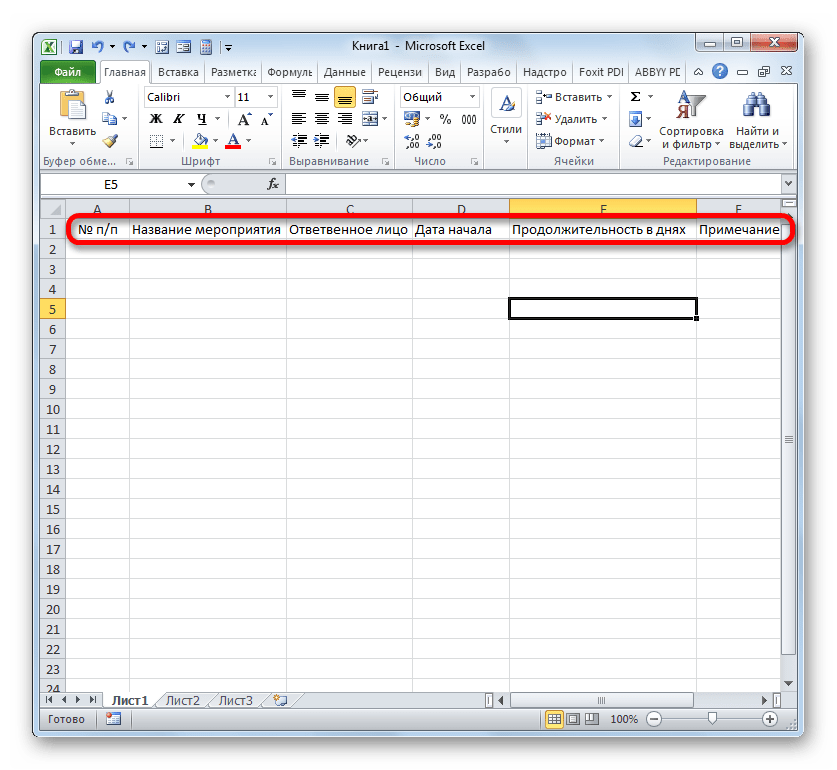
Отмечаем элементы шапки и клацаем по области выделения. В списке отмечаем значение «Формат ячеек…».
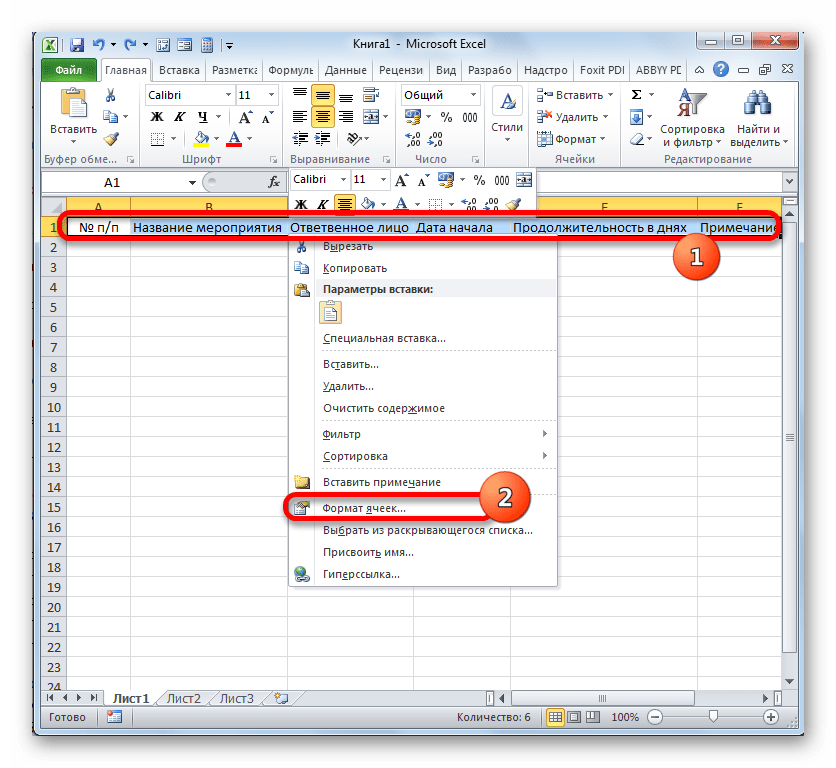
В новом окне передвигаемся в раздел «Выравнивание». В области «По горизонтали» ставим переключатель в положение «По центру». В группе «Отображение» ставим галочку около пункта «Переносить по словам». Это нам пригодится позже, когда мы будет оптимизировать таблицу в целях экономии места на листе, сдвигая границы его элементов.
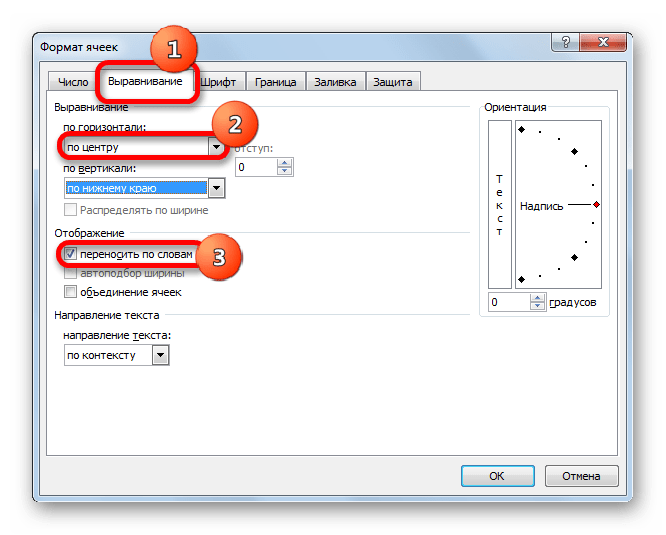
Перемещаемся во вкладку окна форматирования «Шрифт». В блоке настроек «Начертание» устанавливаем флажок около параметра «Полужирный». Это нужно сделать, чтобы наименования столбцов выделялись среди другой информации. Теперь жмем по кнопке «OK», чтобы сохранить введенные изменения форматирования.
Сетевые модели #10 Методы сетевого планирования. Построение сети проекта
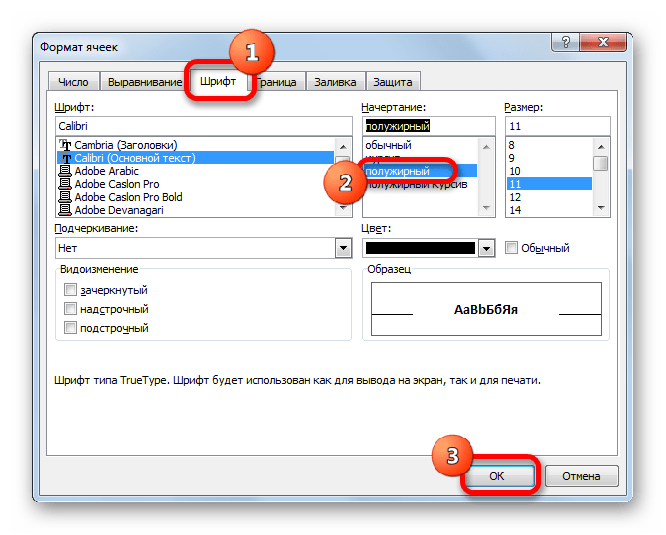
Следующим шагом станет обозначение границ таблицы. Выделяем ячейки с наименованием столбцов, а также то количество строк ниже их, которое будет равно приблизительному числу запланированных мероприятий в границах данного проекта.
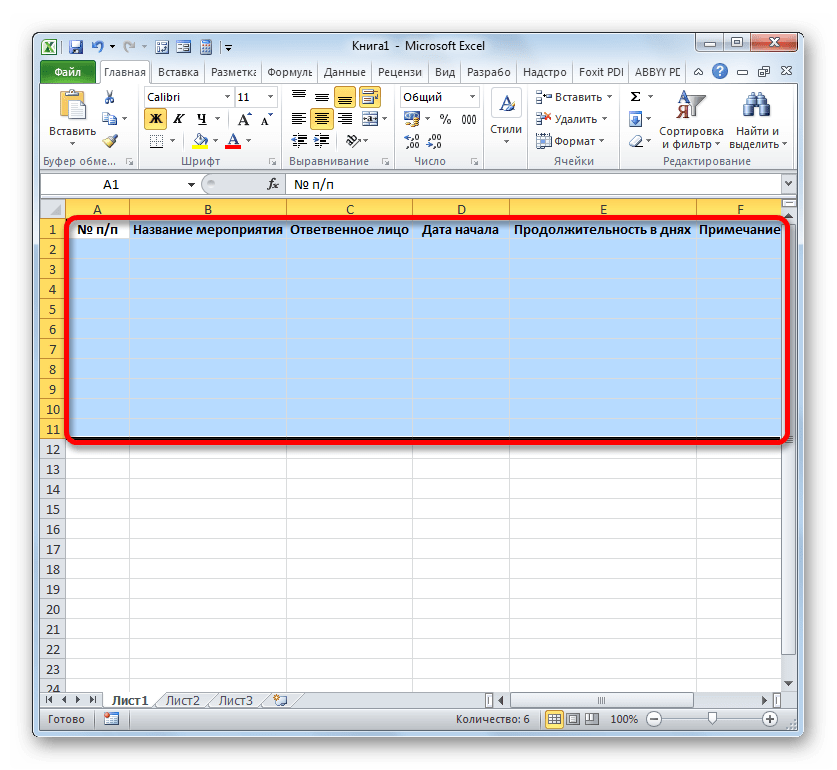
Расположившись во вкладке «Главная», клацаем по треугольнику справа от пиктограммы «Границы» в блоке «Шрифт» на ленте. Открывается перечень выбора типа границ. Останавливаем свой выбор на позиции «Все границы».
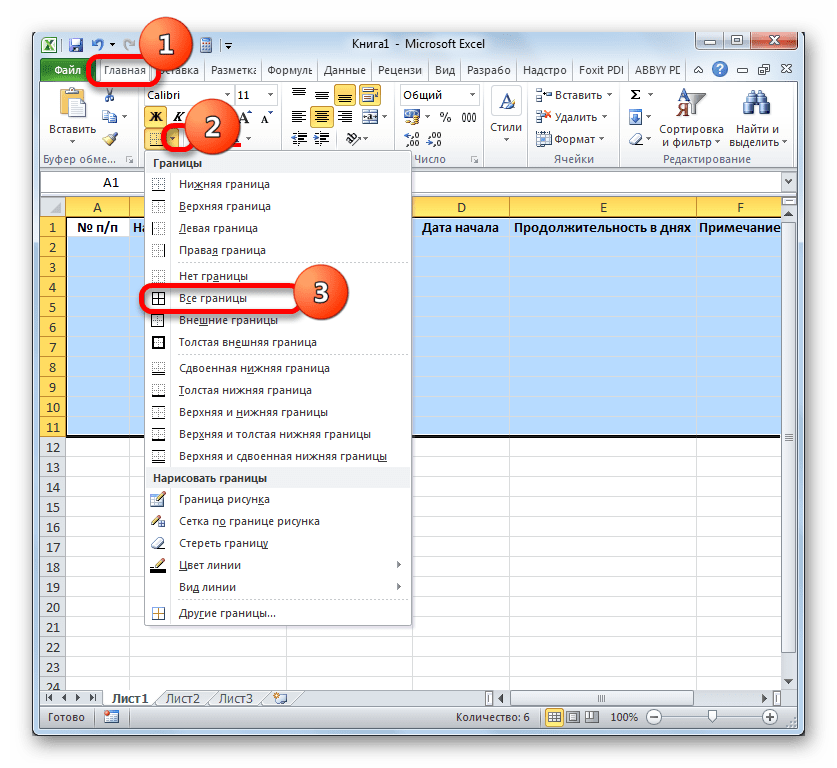
На этом создание заготовки таблицы можно считать оконченным.
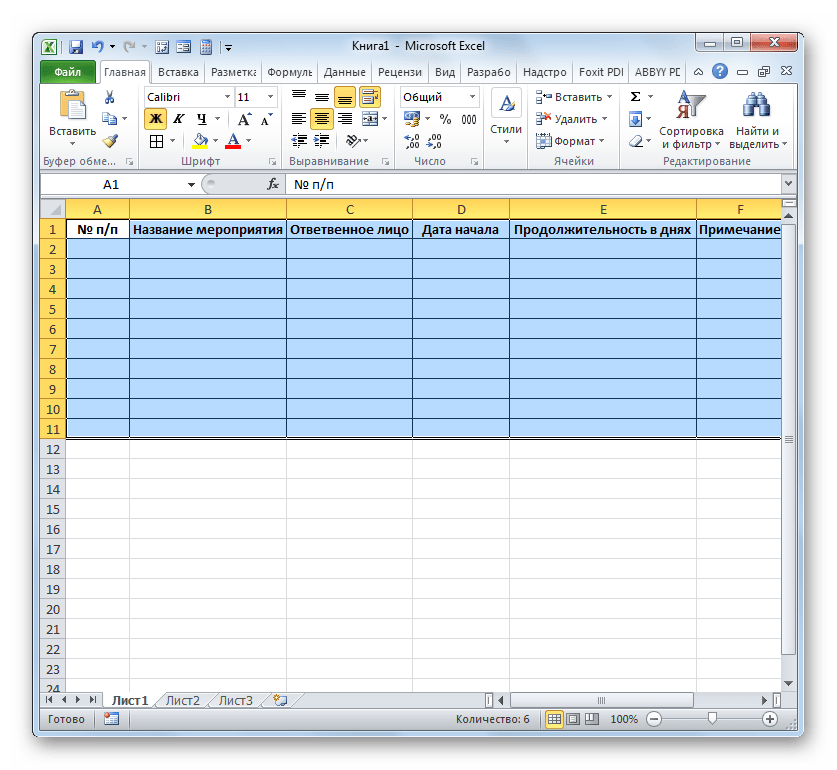
Урок: Форматирование таблиц в Экселе
Этап 2: создание шкалы времени
Теперь нужно создать основную часть нашего сетевого графика – шкалу времени. Она будет представлять собой набор столбцов, каждый из которых соответствует одному периоду проекта. Чаще всего один период равен одному дню, но бывают случаи, когда величину периода исчисляют в неделях, месяцах, кварталах и даже годах.
В нашем примере используем вариант, когда один период равен одному дню. Сделаем шкалу времени на 30 дней.
- Переходим к правой границе заготовки нашей таблицы. Начиная от этой границы, выделяем диапазон, насчитывающий 30 столбцов, а количество строк будет равняться числу строчек в заготовке, которую мы создали ранее.
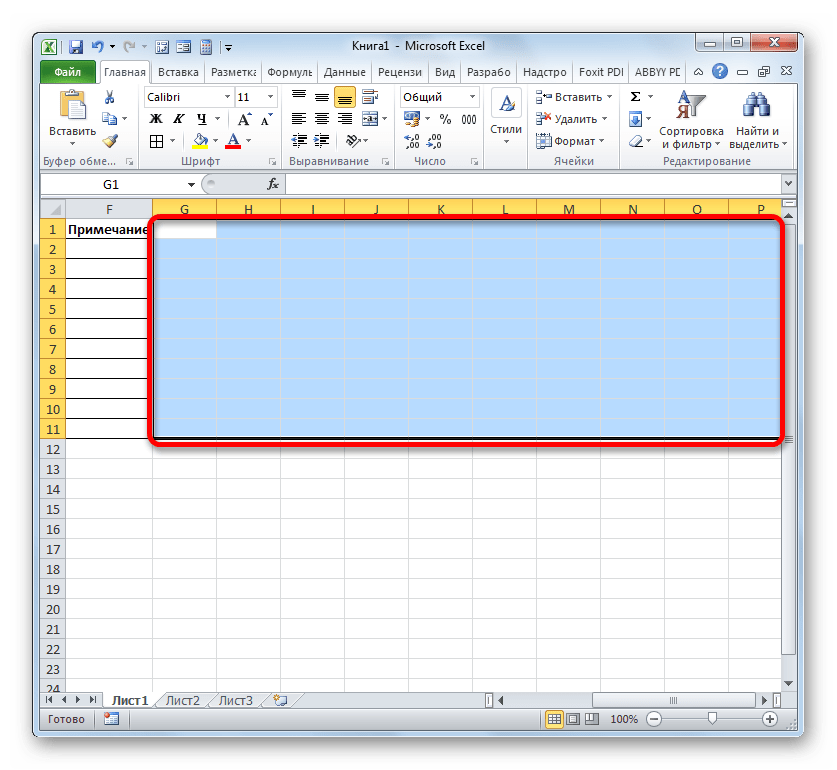
После этого клацаем по пиктограмме «Граница» в режиме «Все границы».
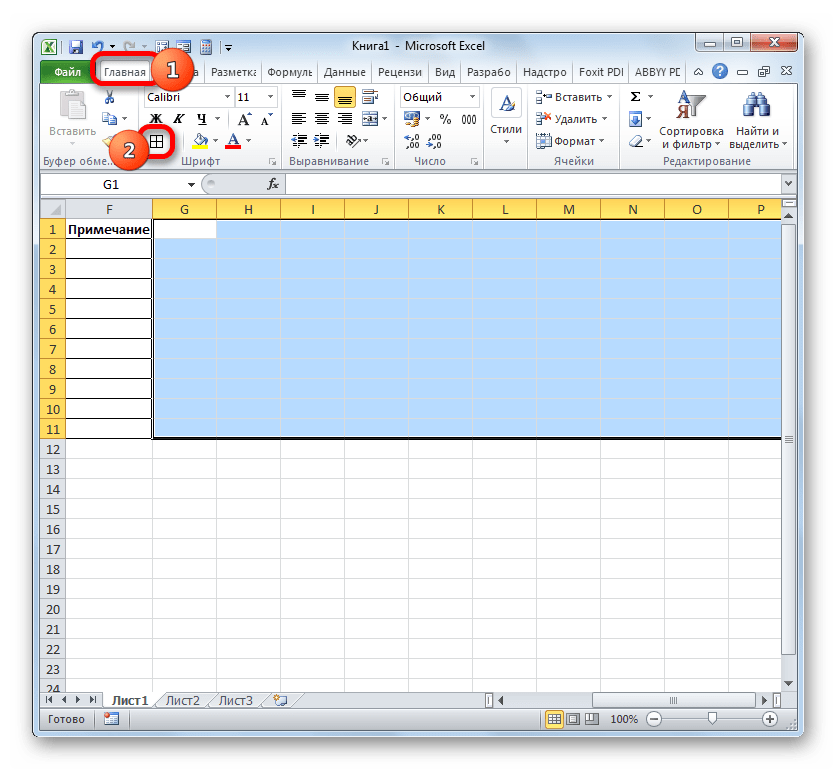
Вслед за тем, как границы очерчены, внесем даты в шкалу времени. Допустим, мы будем контролировать проект с периодом действия с 1 по 30 июня 2017 года. В этом случае наименование колонок шкалы времени нужно установить в соответствии с указанным промежутком времени. Конечно, вписывать вручную все даты довольно утомительно, поэтому воспользуемся инструментом автозаполнения, который называется «Прогрессия».
В первый объект шапки шакалы времени вставляем дату «01.06.2017». Передвигаемся во вкладку «Главная» и клацаем по значку «Заполнить». Открывается дополнительное меню, где нужно выбрать пункт «Прогрессия…».

Происходит активация окна «Прогрессия». В группе «Расположение» должно быть отмечено значение «По строкам», так как мы будем заполнять шапку, представленную в виде строки. В группе «Тип» должен быть отмечен параметр «Даты». В блоке «Единицы» следует поставить переключатель около позиции «День». В области «Шаг» должно находиться цифровое выражение «1».
В области «Предельное значение» указываем дату 30.06.2017. Жмем на «OK».
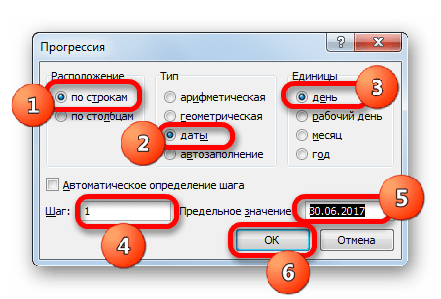
Массив шапки будет заполнен последовательными датами в пределе от 1 по 30 июня 2017 года. Но для сетевого графика мы имеем слишком широкие ячейки, что негативно влияет на компактность таблицы, а, значит, и на её наглядность. Поэтому проведем ряд манипуляций для оптимизации таблицы.
Выделяем шапку шкалы времени. Клацаем по выделенному фрагменту. В списке останавливаемся на пункте «Формат ячеек».
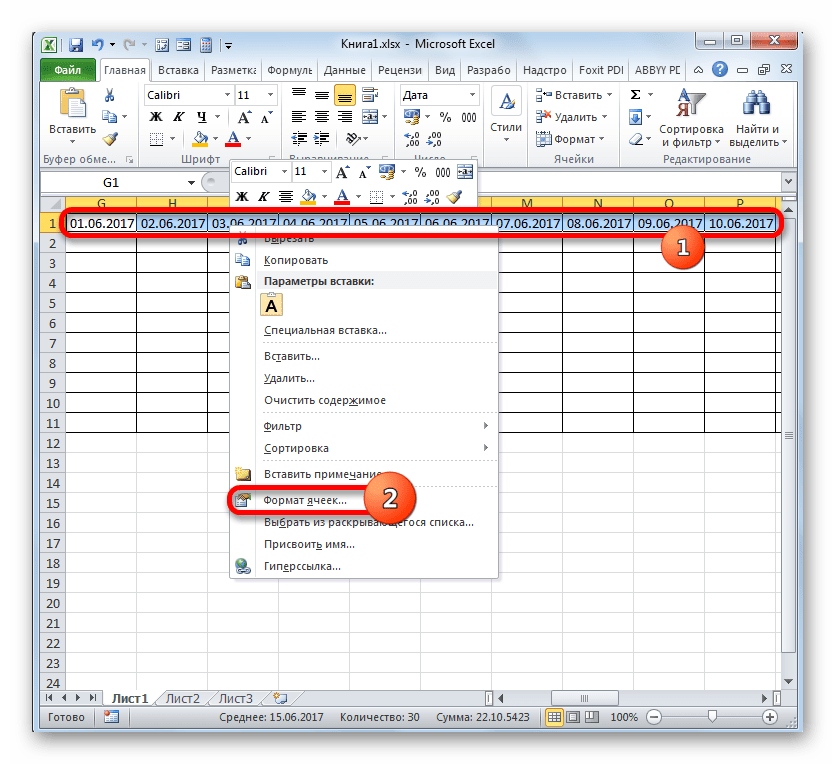
В открывшемся окне форматирования передвигаемся в раздел «Выравнивание». В области «Ориентация» устанавливаем значение «90 градусов», либо передвигаем курсором элемент «Надпись» вверх. Клацаем по кнопке «OK».
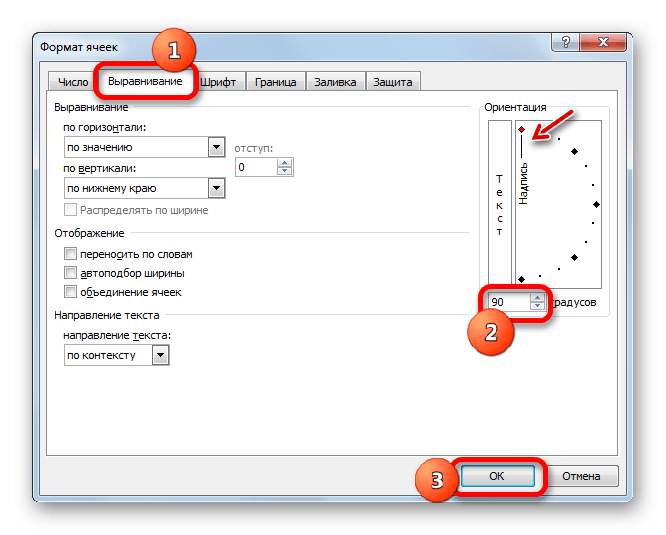
После этого наименования столбцов в виде дат изменили свою ориентацию с горизонтальной на вертикальную. Но из-за того, что ячейки свой размер не поменяли, названия стали нечитаемыми, так как по вертикали не вписываются в обозначенные элементы листа. Чтобы изменить это положение вещей, опять выделяем содержимое шапки. Клацаем по пиктограмме «Формат», находящейся в блоке «Ячейки». В перечне останавливаемся на варианте «Автоподбор высоты строки».
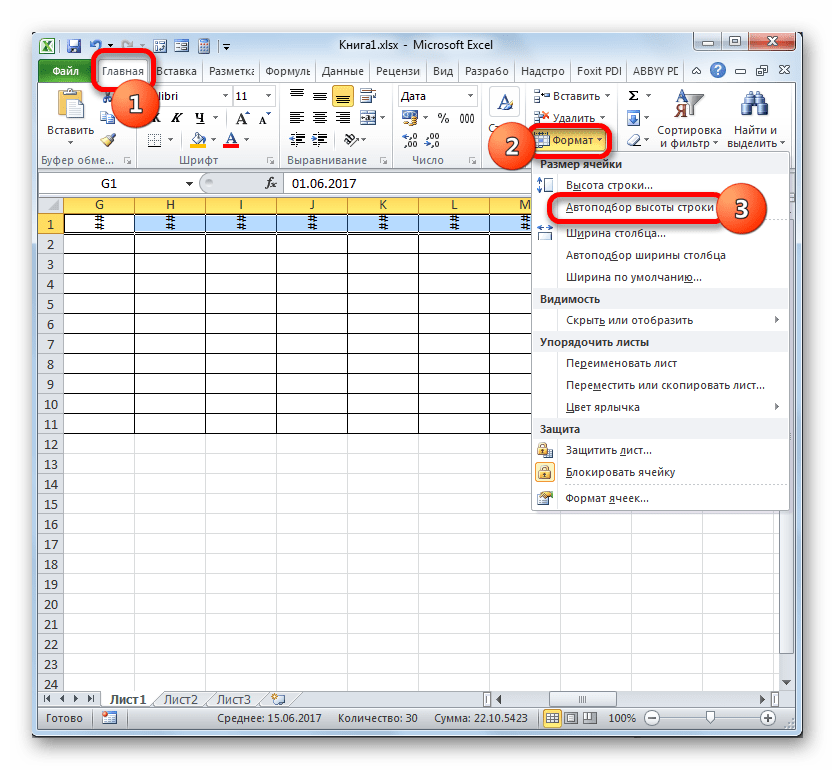
После описанного действия наименования столбцов по высоте вписываются в границы ячеек, но по ширине ячейки не стали компактнее. Снова выделяем диапазон шапки шкалы времени и клацаем по кнопке «Формат». На этот раз в списке выбираем вариант «Автоподбор ширины столбца».
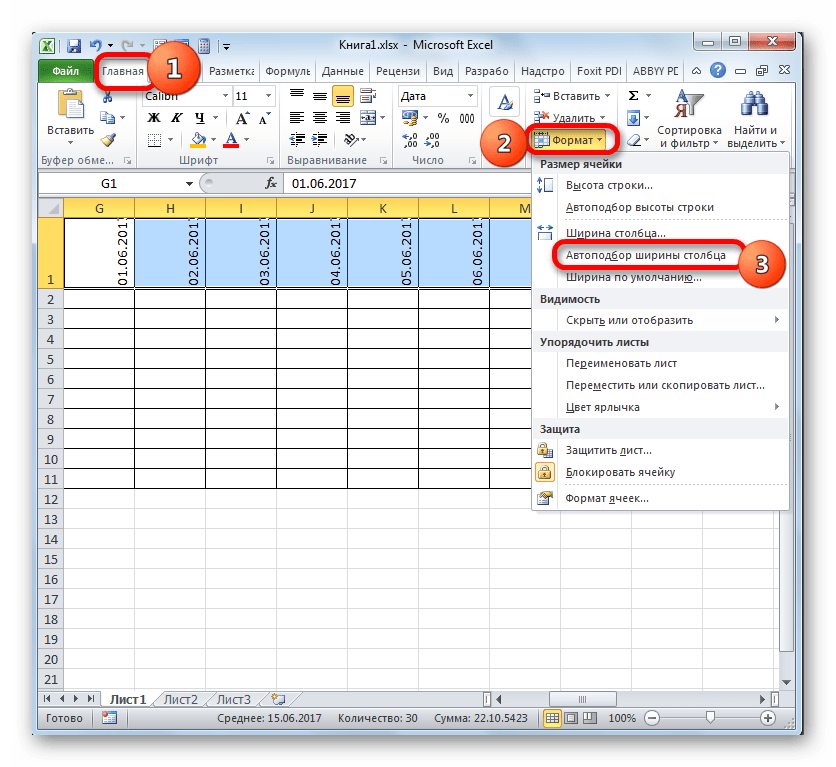
Теперь таблица приобрела компактность, а элементы сетки приняли квадратную форму.
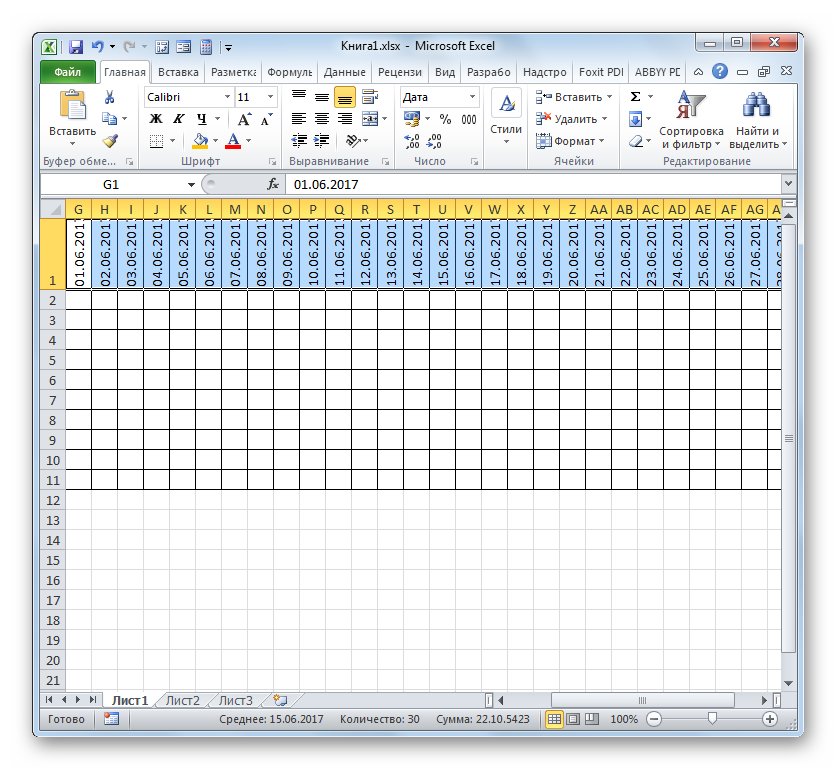
Этап 3: заполнение данными
Далее нужно заполнить таблицу данными.
- Возвращаемся к началу таблицы и заполняем колонку «Название мероприятия» наименованиями задач, которые планируется выполнить в ходе реализации проекта. А в следующей колонке вносим фамилии ответственных лиц, которые будут отвечать за выполнение работы по конкретному мероприятию.

После этого следует заполнить колонку «№ п/п». Если мероприятий немного, то это можно сделать, вручную вбив числа. Но если планируется выполнение многих задач, то рациональнее будет прибегнуть к автозаполнению. Для этого ставим в первый элемент столбца число «1». Курсор направляем на нижний правый край элемента, дождавшись момента, когда он преобразуется в крестик.
Одномоментно зажимаем клавишу Ctrl и левую кнопку мышки, тянем крестик вниз до нижней границы таблицы.
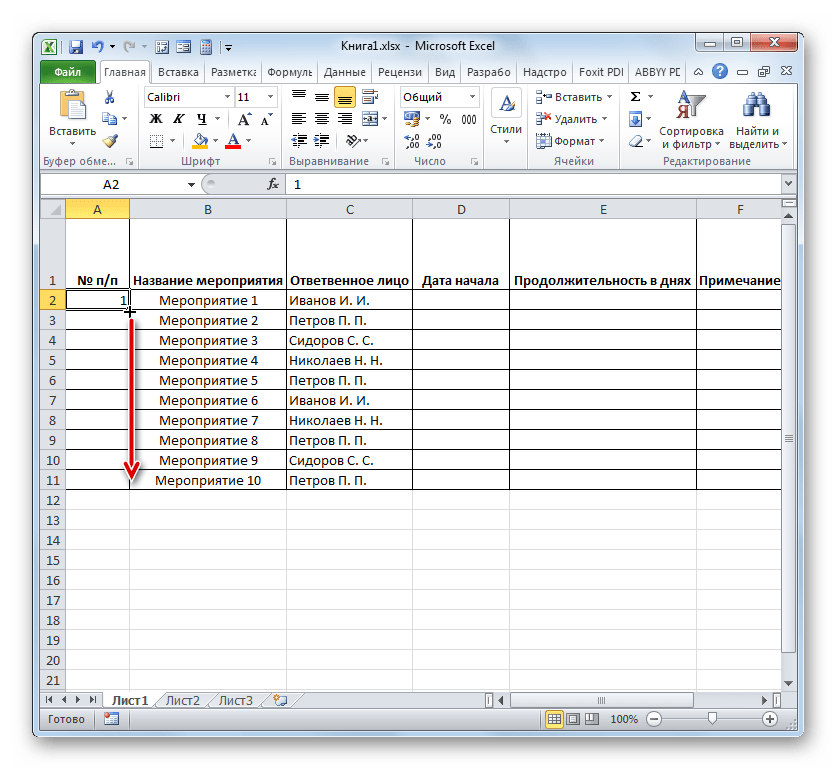
Весь столбец при этом будет заполнен значениями по порядку.
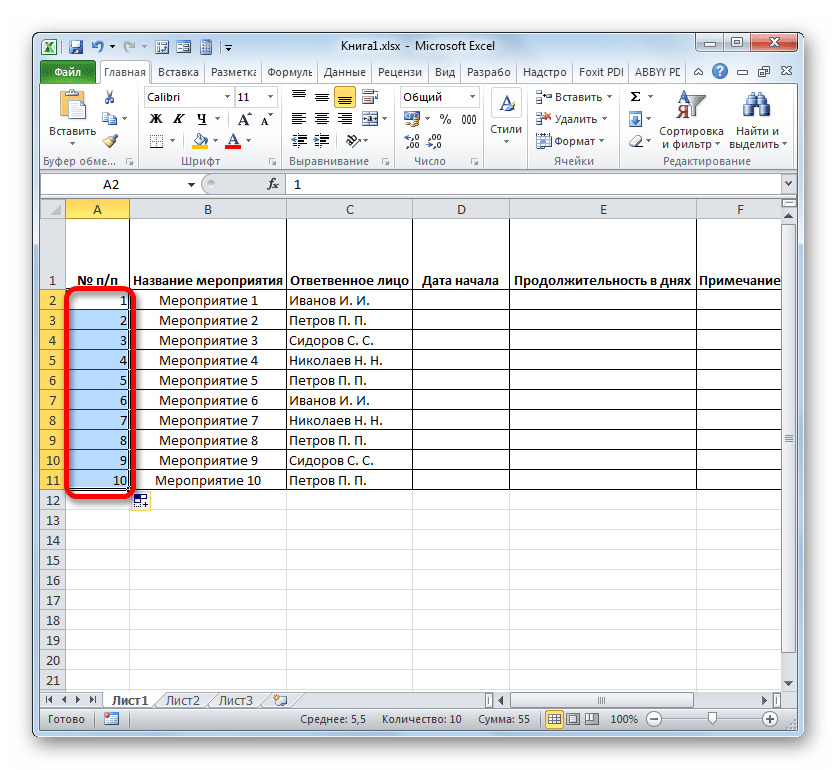
Далее переходим к столбцу «Дата начала». Тут следует указать дату начала каждого конкретного мероприятия. Делаем это. В столбце «Продолжительность в днях» указываем количество дней, которое придется потратить для решения указанной задачи.

В колонке «Примечания» можно заполнять данные по мере необходимости, указывая особенности конкретного задания. Внесение информации в этот столбец не является обязательным для всех мероприятий.
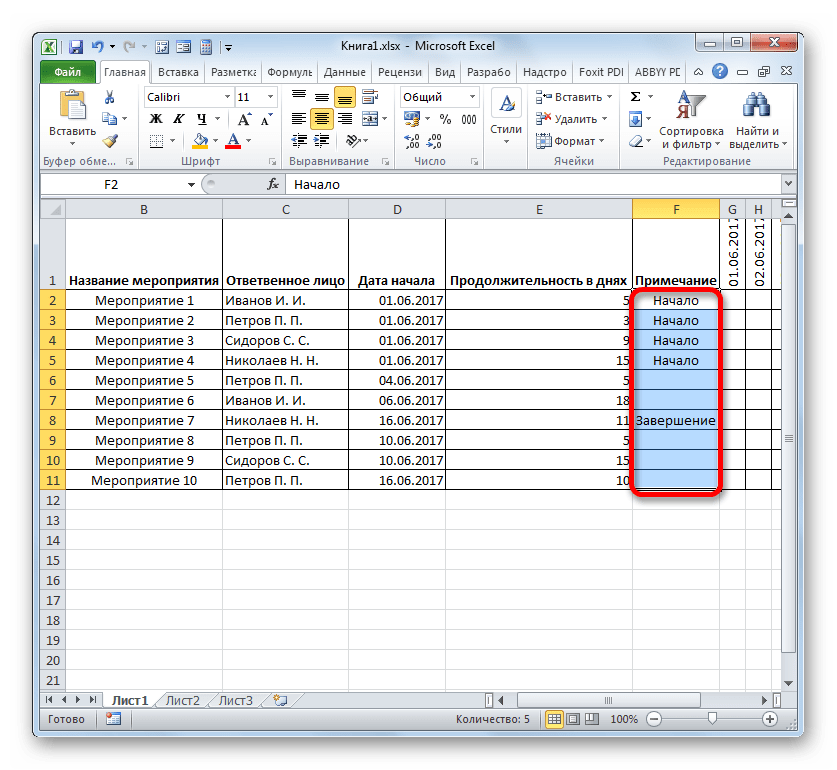
Затем выделяем все ячейки нашей таблицы, кроме шапки и сетки с датами. Клацаем по иконке «Формат» на ленте, к которой мы уже ранее обращались, жмем в открывшемся списке по позиции «Автоподбор ширины столбца».
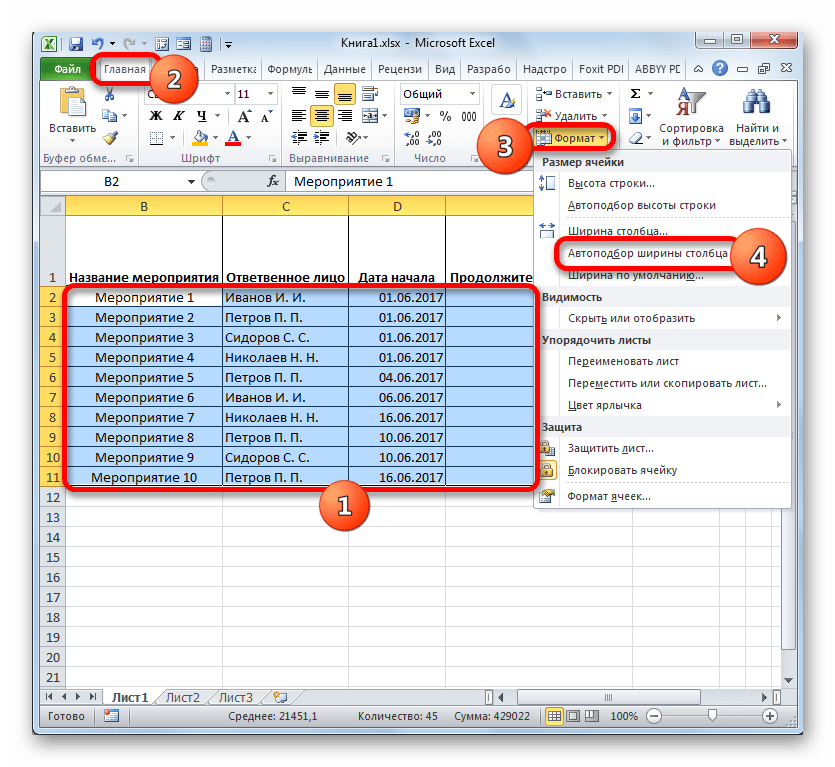
После этого ширина столбцов выделенных элементов сужается до размеров ячейки, в которой длина данных больше всего в сравнении с остальными элементами колонки. Таким образом, экономится место на листе. При этом в шапке таблицы производится перенос наименований по словам в тех элементах листа, в которых они не умещаются в ширину. Это получилось сделать благодаря тому, что мы ранее в формате ячеек шапки поставили галочку около параметра «Переносить по словам».
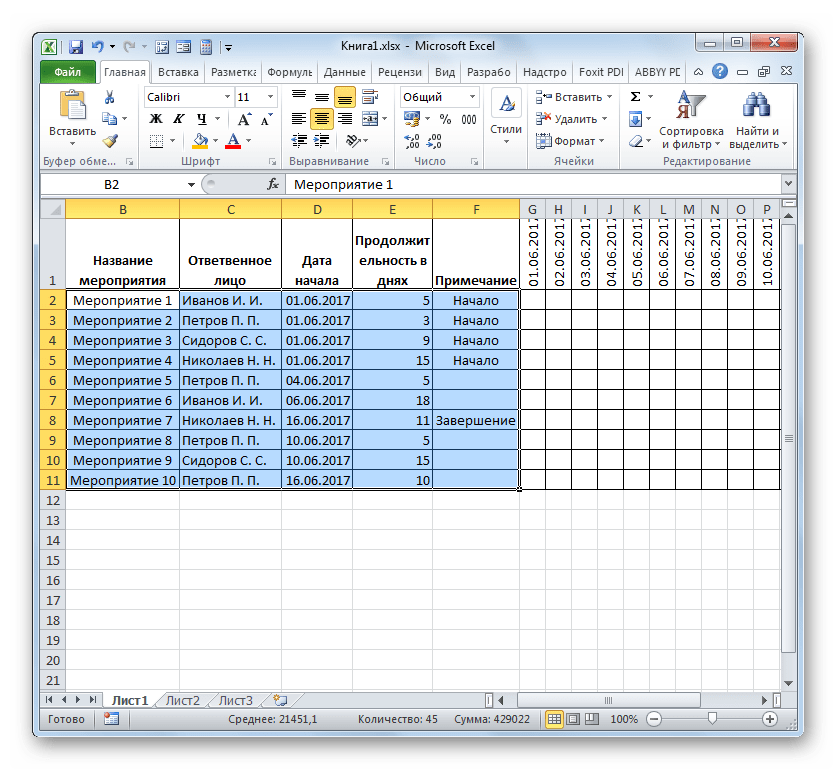
Этап 4: Условное форматирование
На следующем этапе работы с сетевым графиком нам предстоит залить цветом те ячейки сетки, которые соответствуют промежутку периода выполнения конкретного мероприятия. Сделать это можно будет посредством условного форматирования.
- Отмечаем весь массив пустых ячеек на шкале времени, который представлен в виде сетки элементов квадратной формы.
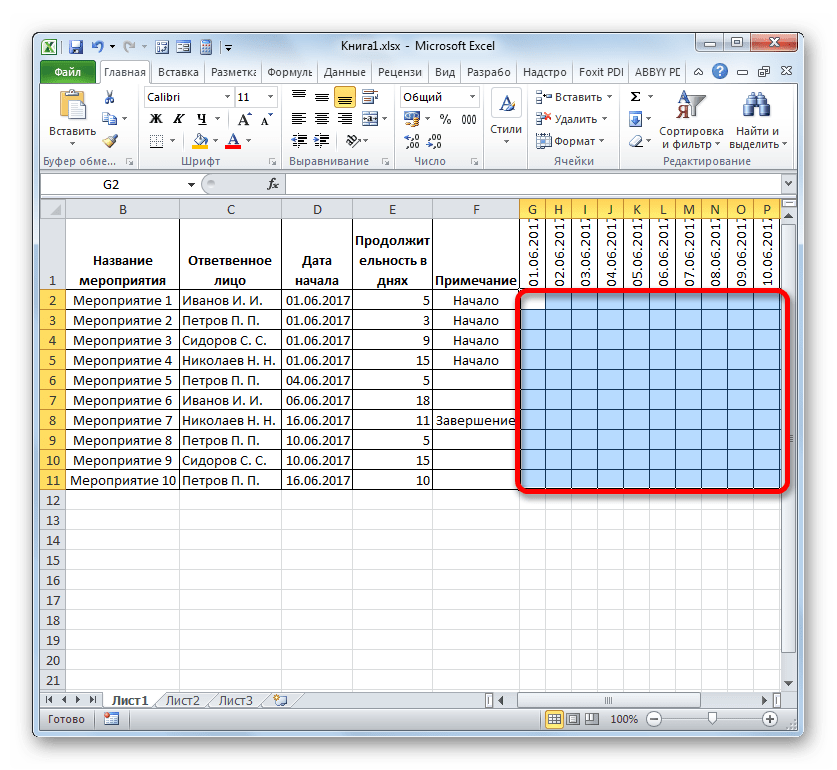
Щелкаем по значку «Условное форматирование». Он расположен в блоке «Стили» После этого откроется список. В нем следует выбрать вариант «Создать правило».

Происходит запуск окна, в котором требуется сформировать правило. В области выбора типа правила отмечаем пункт, который подразумевает использование формулы для обозначения форматируемых элементов. В поле «Форматировать значения» нам требуется задать правило выделения, представленное в виде формулы. Для конкретно нашего случая она будет иметь следующий вид:
Но для того, чтобы вы могли преобразовать данную формулу и для своего сетевого графика, который вполне возможно, будет иметь другие координаты, нам следует расшифровать записанную формулу.
«И» — это встроенная функция Excel, которая проверяет, все ли значения, внесенные как её аргументы, являются истиной. Синтаксис таков:
Всего в виде аргументов используется до 255 логических значений, но нам требуется всего два.
Первый аргумент записан в виде выражения «G$1>=$D2». Он проверяет, чтобы значение в шкале времени было больше или равно соответствующему значению даты начала определенного мероприятия. Соответственно первая ссылка в данном выражении ссылается на первую ячейку строки на шкале времени, а вторая — на первый элемент столбца даты начала мероприятия. Знак доллара ($) установлен специально, чтобы координаты формулы, у которых стоит данный символ, не изменялись, а оставались абсолютными. И вы для своего случая должны расставить значки доллара в соответствующих местах.
Если оба аргумента представленной формулы будут истинными, то к ячейкам, будет применено условное форматирование в виде их заливки цветом.
Чтобы выбрать определенный цвет заливки, клацаем по кнопке «Формат…».
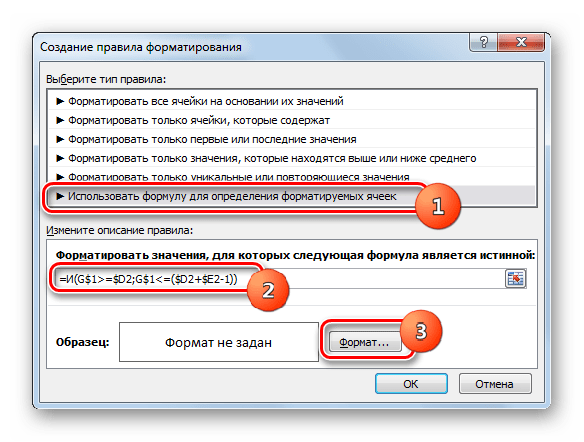
В новом окне передвигаемся в раздел «Заливка». В группе «Цвета фона» представлены различные варианты закраски. Отмечаем тот цвет, которым желаем, чтобы выделялись ячейки дней, соответствующих периоду выполнения конкретной задачи. Например, выберем зеленый цвет. После того, как оттенок отразился в поле «Образец», клацаем по «OK».
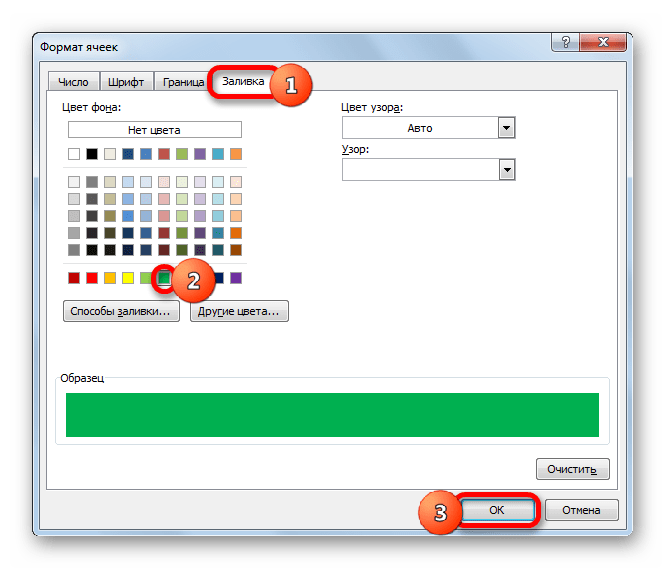
После возвращения в окно создания правила тоже клацаем по кнопке «OK».
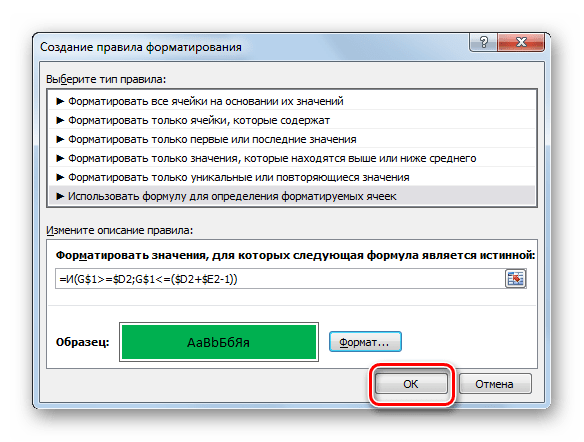
После выполнения последнего действия, массивы сетки сетевого графика, соответствующие периоду выполнения конкретного мероприятия, были окрашены в зеленый цвет.
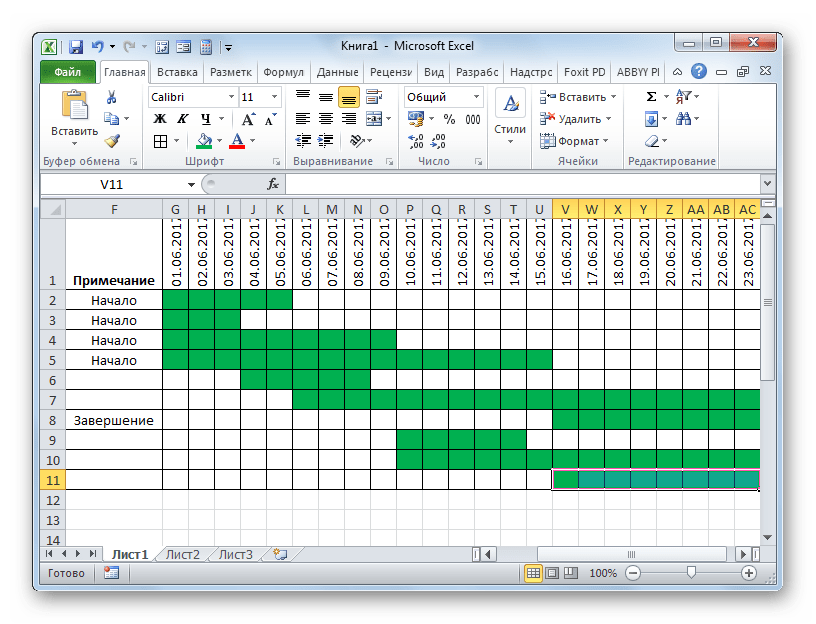
На этом создание сетевого графика можно считать оконченным.
Урок: Условное форматирование в Майкрософт Эксель
В процессе работы мы создали сетевой график. Это не единственный вариант подобной таблицы, который можно создать в Экселе, но основные принципы выполнения данной задачи остаются неизменными. Поэтому при желании каждый пользователь может усовершенствовать таблицу, представленную в примере, под свои конкретные потребности.

Мы рады, что смогли помочь Вам в решении проблемы.

Наши специалисты постараются ответить максимально быстро.
Помогла ли вам эта статья?
0. Вводная..
Данная статья родилась только потому, что крайне трудно найти сравнительные характеристики подобного программного обеспечения, а то и просто список, в одном месте. Приходится перелопатить кучу материала, чтобы прийти хоть к какому-то выводу.
В связи с этим я решил немного сэкономить время и силы тех, кого интересует данный вопрос, и собрал максимально возможное, читай осиленное мной, количество систем для network mapping’а в одном месте.
Часть систем, описанных в данной статье, были в свое время испробованы мной лично. Скорее всего, это были неактуальные на данный момент версии. Часть из нижеприведенного я вижу впервые, и информация по ним собиралась исключительно в рамках подготовки данной статьи.
В силу того, что трогал я системы давно, а часть из них не трогал вообще, у меня не осталось ни скриншотов, ни каких-либо примеров. Так что я освежил знания в гугле, вики, на youtube, сайтах разработчиков, там же натырил скриншотов, и в итоге получился вот такой вот обзор.
Инструкция к сервису
Для добавления вершины на графическое полотно необходимо использовать соответствующую фигуре кнопку
. Новый объект также можно вставить, предварительно выделив его левой кнопкой мыши, а затем щелкнуть мышкой на рабочем поле.
Нумерация вершин может начинаться с 0, для этого нужно снять отметку с пункта Нумерация вершин с №1.
Нумерация вершин с 0
Чтобы соединить вершины, их необходимо предварительно выбрать (один клик мыши по объекту), а затем нажать на кнопку
Сетевая модель может быть представлена в табличной форме и в виде матрицы весов (матрицы расстояний). Чтобы использовать данные представления, выберите меню
Построенный граф можно сохранить в формате docx или png .
Если в качестве формы вершин используется прямоугольник, то при построении секторальной диаграммы применяется методология Microsoft Visio с отображением параметров duration, ES, EF, LS, LF, and slack.
Сотрудничайте в режиме реального времени со всеми вовлеченными лицами
Получайте мгновенную обратную связь с коллегами по команде и заинтересованными сторонами и будьте более продуктивными благодаря сотрудничеству в режиме реального времени и защищенному обмену диаграммами.
- Возможность пригласить другие команды и заинтересованные стороны редактировать или просматривать диаграммы
- Cотрудничество в режиме реального времени, работающее в любом месте
- Удобное управление диаграммами с помощью онлайн инструмента Creately
1. Теория
1.1. Зачем?
Чтобы ответить на вопрос «Зачем?» сначала нужно понять, что же такое «Карта сети». Карта сети – (чаще всего) логико-графико-схематическое представление взаимодействия сетевых устройств и их связи, которое описывает их наиболее значимые параметры и свойства. В наше время часто применяется в связке с мониторингом состояния устройств и системой оповещения. Так вот: затем, чтобы иметь представление о расположении узлов сети, их взаимодействии и связях между ними. В связке с мониторингом мы получаем рабочий инструмент для диагностики поведения и прогнозирования поведения сети.
1.2. L1, L2, L3
Они же Layer 1, Layer 2 и Layer 3 в соответствии с моделью OSI. L1 – физический уровень (провода и коммутация), L2 – уровень физической адресации (mac-адреса), L3 – уровень логической адресации (IP-адреса).
Строить карту L1 смысла, по сути, нет, она логически вытекает из той же L2, за исключением, пожалуй, медиаконвертеров. И то, сейчас существуют медиаконвертеры, которые так же можно отслеживать.
По логике – L2 строит карту сети, основываясь на mac-адресах узлов, L3 – на IP-адресах узлов.
1.3. Какие данные отображать
Тут зависит от решаемых задач и пожеланий. Мне, например, само собой хочется понимать, «жива» ли сама железка, на каком ее порту что «висит» и в каком состоянии порт – up или down. Это может L2. Да и вообще L2 мне кажется наиболее применимой в прикладном смысле топологией карты сети. Но, на вкус и цвет…
Скорость соединения на порту – неплохо, но не критично, если там находится конечное устройство – принтерПК. Хорошо бы иметь возможность посмотреть уровень загрузки процессора, количество свободной оперативной памяти и температуру на железке. Но это уже не так просто, тут нужно будет настраивать систему мониторинга, которая умеет читать SNMP и выводить и анализировать полученные данные. Об этом позднее.
По поводу L3 нашел вот такую
1.4. Как?
Можно руками, можно в автоматическом режиме. Если руками – то долго и нужно учитывать человеческий фактор. Если автоматически – то нужно учесть, что все сетевые устройства должны быть «умными», уметь в SNMP и этот SNMP должен быть правильно настроен, чтобы система, которая будет собирать с них данные, смогла эти данные считать.
Вроде не сложно. Но есть подводные камни. Начиная с того, что не каждая система сможет считать с устройства все те данные, которые мы бы хотели видеть, или не все сетевые устройства могут эти данные отдать, и заканчивая тем, что не каждая система умеет сама строить карты сети в автоматическом режиме.
Процесс автоматического формирования карты примерно следующий:
- система считывает данные с сетевого оборудования
- на основе данных формирует для каждого порта маршрутизатора таблицу соответствия адресов на портах
- сопоставляет адреса и имена устройств
- строит связи порт-портустройство
- отрисовывает все это в виде схемы, «интуитивно понятной» для пользователя
Требования к разработке КСГ
Теперь поговорим о требованиях к разработке КСГ. Знать их Заказчику проекта полезно для того, чтобы еще на стадии переговоров убедиться в компетенции претендентов.
Основные из них:
- Кроме знания программ специалист, работающий с графиками, должен представлять все этапы работ. В идеале составлять график должна команда «планировщик — технические специалисты разных направлений» и все подразделения, участвующие в реализации проекта, должны выдать свои локальные графики в рамках проекта (график проектирования, поставок, СМР, ПНР и прочие) для консолидации в КСГ.
- В график должны быть включены все работы, включая контрактацию, выплаты авансов, инженерные изыскания, проектирование, проведение экспертизы, поставку оборудования, строительно-монтажные и пусконаладочные работы, проведение необходимых испытаний, сдачу объекта в эксплуатацию, этапы ответственности Заказчика, смежников и другие события, влияющие на ход реализации проекта — в общем все то, из чего состоит жизненный цикл проекта. Каждая крупная задача, называемая суммарной, разбивается на более мелкие подзадачи.
- Для более широкого использования КСГ, такого как формирование оперативных месячных, месячно-суточных планов СМР, графиков поставки и проектирования, задачи необходимо привязывать к конкретным комплектам рабочей документации. Это позволит значительно облегчить идентификацию работ в различных графиках.
Уровни планирования
Заказчику следует понимать, что на разных этапах графики имеют разные уровни детализации, и не следует, к примеру, на начальной стадии реализации проекта требовать от Генподрядчика подробный график.
Как правило, КСГ делятся на несколько уровней, охарактеризовать которые можно следующим образом:
- 1-й уровень — недетализированный график, который содержит основные этапы и ключевые события, а также сроки их реализации. Основа этого графика закладывается, как правило, на этапе торгов и в дальнейшем служит основой для разработки графика второго уровня.
- График 2-го уровня , как правило, является приложением к договору между Заказчиком и Подрядчиком, который не требует особой детализации, а определяет последовательность реализации проекта и в целом определяет объем работ по проекту.
- 3-й уровень — график с более детальным описанием работ внутри этапа. Обычно в таком графике детализация работ происходит на уровне комплекта рабочей документации.
- 4-й уровень — это график с детализацией, позволяющей формировать на его основе месячные и суточно-месячные план-графики. График такого уровня, как правило, содержит объемы работ в одном из форматов: физические объемы, трудоемкость или стоимостные показатели. Формирование, отслеживание и актуализация такого графика более трудоемки, но зато сам он позволяет более точно контролировать ход работ.
Блок-схему создания графиков разного уровня с указанием подразделений, принимающих участие в их формировании, создаваемых на основании КСГ, можно увидеть на рисунке №1.
Блок-схема разработки комплексного сетевого графика
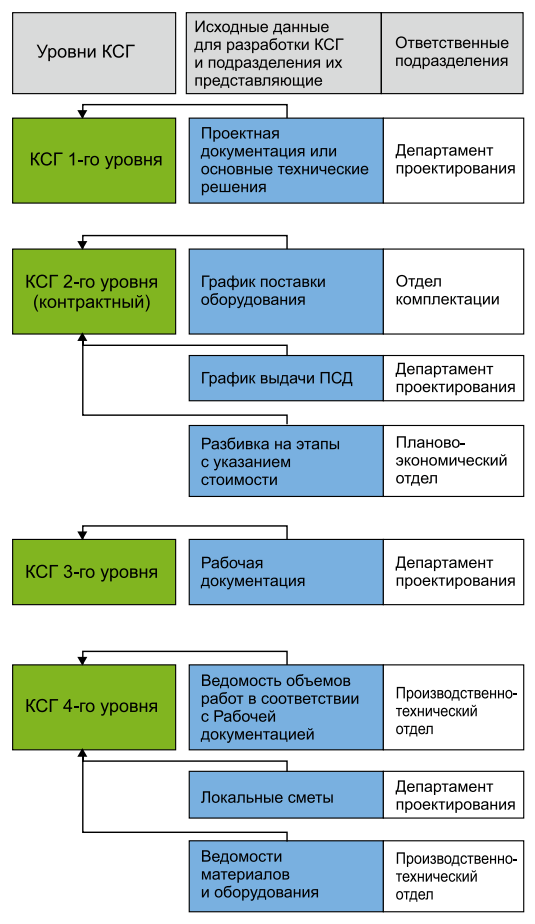
Рисунок 1. Блок-схема создания КСГ
Разбивка КСГ по уровням носит достаточно условный характер и зависит от количества доступных исходных данных на момент формирования графика. В случаях когда высока степень неопределенности в отношении проекта, мы в «Первом инженере» при планировании используем так называемый «Метод набегающей волны».
В этом случае работа, которую надо будет выполнить в первую очередь, подробно планируется с детальным раскрытием всех нюансов и особенностей. Работы же, которые будут проходить в следующих этапах, планируются с меньшей детализацией, но по мере выполнения предыдущих работ детализация увеличивается.
Наиболее эффективен данный метод при реализации следующих проектов:
- с высокой степенью неопределенности и недостатком прогнозной информации;
- с высокими рисками, высокой динамикой внешней и внутренней среды проекта;
- уникальные и впервые выполняемые работы.
Основные определения
Ориентированный граф, в котором существует лишь одна вершина, не имеющая входящих дуг, и лишь одна вершина, не имеющая выходящих дуг, называется сетью. Сеть, моделирующая комплекс работ, называется его сетевой моделью или сетевым графиком. Дуги, соединяющие вершины графа, ориентированы в направлении достижения результата при осуществлении комплекса работ.
Наиболее распространен способ представления моделируемого комплекса работ в понятиях работ и событий.
Понятие «работа» имеет следующие значения:
- «действительная работа» – процесс, требующий затрат времени и ресурсов;
- «фиктивная работа» – логическая связь между двумя или несколькими работами, указывающая на то, что начало одной работы зависит от результатов другой. Фиктивная работа не требует затрат времени и ресурсов, продолжительность ее равна нулю.
Работа на графике изображается стрелкой, над которой указывается затрачиваемое на нее время. Длина стрелки и ее ориентация на графике не имеют значения. Желательно только выдерживать направление стрелок так, чтобы начальное событие для работы (обозначается i) располагалось слева в сетевом графике, а конечное (обозначается j) – справа. Для отображения фиктивных работ используют пунктирные стрелки, над которыми время не указывается или проставляется ноль.
На сетевой модели событиям соответствуют вершины графа.
Правила построения сетевой модели
Правило 1 . Каждая операция в сети представляется одной и только одной дугой (стрелкой). Ни одна из операций не должна появляться в модели дважды. При этом следует различать случай, когда какая-либо операция разбивается на части; тогда каждая часть изображается отдельной дугой.
Правило 2 . Ни одна пара операций не должна определяться одинаковыми начальным и конечным событиями. Возможность неоднозначного определения операций через события появляется в случае, когда две или большее число операций допустимо выполнять одновременно.
Правило 3 . При включении каждой операции в сетевую модель для обеспечения правильного упорядочения необходимо дать ответы на следующие вопросы:
а) Какие операции необходимо завершить непосредственно перед началом рассматриваемой операции?
б) Какие операции должны непосредственно следовать после завершения данной операции?
в) Какие операции могут выполняться одновременно с рассматриваемой?
При построении сетевого графика следует соблюдать следующие правила:
- в сети не должно быть “тупиков”, т.е., событий, от которых не начинается ни одна работа, исключая завершающее событие графика;
- В сетевом графике не должно быть «хвостовых» событий, то есть событий, которым не предшествует хотя бы одна работа, за исключением исходного.
- в сети не должно быть замкнутых контуров (рис.1);
- Любые два события должны быть непосредственно связаны не более чем одной работой.
- В сети рекомендуется иметь одно исходное и одно завершающее событие.
- Сетевой график должен быть упорядочен. То есть события и работы должны располагаться так, чтобы для любой работы предшествующее ей событие было расположено левее и имело меньший номер по сравнению с завершающим эту работу событием.
Построение сетевого графика начинается с изображения начального события, которое обозначается цифрой 1 и обводится кружком. Из начального события выпускают стрелки, соответствующие работам, которым не предшествуют какие-либо другие работы. По определению, момент завершения работы является событием. Поэтому каждая стрелка
завершается кружком – событием, в котором проставляется номер этого события. Нумерация событий произвольная. На следующем этапе построения изображаем работы, которым предшествуют уже нарисованные работы (то есть которые опираются на уже построенные работы) и т. д. На следующем этапе отражаем логические взаимосвязи между работами и определяем конечное событие сетевого графика, на которое не опираются никакие работы. Построение закончено, далее необходимо провести упорядочение сетевого графика.
Источник: vkspy.info
Сетевой график пример работ. Как построить сетевой график в Excel (Эксель)
Пример 1. Проект включает в себя следующие работы, представленные в таблице. Построить сетевой график выполнения комплекса работ.
Решение. Работам a 1 и a 2 не предшествуют никакие работы, следовательно, на графике они изображаются дугами, выходящими из исходного события (1), которое означает момент начала выполнения проекта.
Работе a 3 предшествует работа a 1 , поэтому на графике дуга a 3 непосредственно следует за дугой a 1 . Событие (2) означает момент окончания работы a 1 и начала работ, которым она предшествует. Работе a 4 предшествуют работы a 1 и a 2 . На графике эта зависимость отражается с помощью введения фиктивной работы (2, 3). Моментом свершения события (3) будет момент, к которому будут выполнены работы a 1 и a 2 и может начинаться работа a 4 . Аналогично с учетом взаимосвязей изображаются на графике все остальные работы. Завершающее событие (6) означает момент выполнения всего проекта.
Правила, используемые при построении сетевого графика.
1) в сетевых графиках не должно быть «тупиков», т.е. событий, из которых не выходит ни одна работа (за исключением завершающего события);
2) в сетевых графиках не должно быть и событий (кроме исходящего), которым не предшествует хотя бы одна работа;
3) при построении сетевых графиков нельзя допускать, чтобы два смежных события были связаны двумя или большим числом количеством работ, что чаще всего бывает при изображении параллельно выполняемых работ. Эта ошибка приводит к путанице из-за того, что две различные работы будут иметь одно и то же обозначение. Чтобы избежать этого, рекомендуется ввести дополнительные события и связать его с последующим зависимостью или фиктивной работой;
4) в сети не должно быть замкнутых циклов, т.е. цепей, соединяющих некоторые события с ними же самими;
5) кроме того, если какие-либо сложные работы могут быть начаты до полного окончания непосредственно предшествующей им работы, то последняя изображается как ряд последовательно выполняемых работ, каждая из которых завершается определенным событием.
6) если для выполнения одной из работ необходимо получение результатов всех работ, входящих в предшествующее для нее событие, а для другой работы достаточно получить результат только одной или нескольких из этих работ, то должно быть дополнительно введено новое событие, а также фиктивная работа, связывающая новое событие с прежней.
Построенный с соблюдением этих правил график является сетевой моделью выполнения проекта. При этом сначала обычно составляются частные сетевые графики, охватывающие работы по отдельным, имеющим самостоятельное значение частям общего комплекса работ, а затем путем «сшивания» получается комплексный (сводный) график, охватывающий всю совокупность работ, подлежащих выполнению.
По форме обратной связи, у нас можно заказать выполнение аналогичной работы в авторском исполнении: .
Сетевые графики и правила их построения
Сетевой график – это графическое изображение процессов, выполнение которых необходимо для достижения поставленной цели.
Методы сетевого планирования и управления (СПУ) базируются на теории графов. Графом называется совокупность двух конечных множеств: множества точек, которые называются вершинами, и множества пар вершин, которые называются ребрами. В экономике обычно используются два вида графов: дерево и сеть.
Дерево представляет собой связный граф без циклов, имеющий исходную вершину (корень) и крайние вершины. Сеть — это ориентированный конечный связный граф, имеющий начальную вершину (источник) и конечную вершину (сток). Таким образом, каждый сетевой график представляет собой сеть, состоящую из узлов(вершин) и соединяющих их ориентированных дуг (ребер). Узлы графика называются событиями, а соединяющие их ориентированные дуги — работами. На сетевом графике события изображаются кружками или иными геометрическими фигурами, а соединяющие их работы безразмерными стрелками (безразмерными они называются потому, что длина стрелки не зависит от объема работы, которую она отражает).
Каждому событию сетевого графика приписывают определенный номер (i ), а работу, соединяющие события, обозначают индексом (ij ). Каждая работа характеризуется своей продолжительностью (длительностью) t(ij) . Значение t(ij) в часах или днях проставляют в виде числа над соответствующей стрелкой сетевого графика.
В практике сетевого планирования используют несколько типов работ:
1) реальная работа, производственный процесс, который требует затрат труда, времени, материалов;
2) пассивная работа (ожидание), естественный процесс, который не требует затрат труда и материальных ресурсов, но осуществление которого может происходить лишь в течение определенного периода времени;
3) фиктивная работа (зависимость), которая не требует никаких затрат, но показывает, что какое-то событие не может свершиться ранее другого. При построении графика такие работы обычно обозначают пунктирной линией.
Каждая работа самостоятельно или в сочетании с другими работами заканчивается событиями, которые выражают результаты выполненных работ. В сетевых графиках выделяют следующие события: 1) исходное, 2) промежуточные, 3) завершающее (окончательное). Если событие имеет промежуточный характер, то оно является предпосылкой для начала следующих за ним работ.
Считается, что событие не имеет продолжительности и осуществляется мгновенно после выполнения предшествующих ему работ. Исходному событию не предшествуют никакие работы. Оно выражает собой момент наступления условий для начала выполнения всего комплекса работ. Завершающее событие не имеет никаких последующих работ и выражает собой момент окончания всего комплекса работ и достижения намеченной цели.
Взаимосвязанные работы и события сетевого графика образуют пути, которые соединяют исходные и завершающие события, их называют полными. Полный путь на сетевом графике представляет собой последовательность работ по направлению стрелок от исходного до завершающего события. Полный путь максимальной продолжительности называется критическим. Продолжительность критического пути определяет конечный срок выполнения всего комплекса работ и достижения намеченной цели.
Работы, расположенные на критическом пути, называют критическими или напряженными. Все остальные работы считаются некритическими (ненапряженными) и обладают резервами времени, которые позволяют передвигать сроки их выполнения и сроки свершения событий, не влияя на общую продолжительность выполнения всего комплекса работ.
Правилапостроения сетевого графика.
1. Сеть вычерчивается слева направо, и каждое событие с большим порядковым номером изображается правее предыдущего. Общее направление стрелок, изображающих работы, также в основном должно быть расположено слева направо, при этом каждая работа должна выходить из события с меньшим номером и входить в событие с большим номером.
Неверно Правильно
3. В сети не должно быть «тупиков», то есть все события, кроме завершающего, должны иметь последующую работу (тупиками называются промежуточные события, из которых не выходит ни одна работа). Такая ситуация может иметь место, когда данная работа не нужна или какая-либо работа пропущена.
4. В сети не должно быть событий, кроме исходного, которым не предшествует хотя бы одна работа. Такие события называются «хвостовыми». Это может иметь место в случае пропуска предшествующей работы.
Для правильной нумерации событий сетевого графика используют следующую схему действий. Нумерацию начинают из исходного события, которому присваивают номер 0 или 1. Из начального события (1) вычеркивают все исходящие из него работы (ориентированные дуги), и на оставшейся сети вновь находят событие, в которое не входит ни одна работа. Этому событию присваивают номер (2).
Указанная последовательность действий повторяется до тех пор, пока не буду пронумерованы все события сетевого графика. Если при очередном вычеркивании одновременно возникают два события, не имеющие входящих работ, то номера им присваиваются произвольно. Номер завершающего события должен быть равен количеству событий в сетевом графике.
В процессе построения сетевого графика важное значение имеет определение продолжительности выполнения каждой работы, то есть необходимо дать ей временную оценку. Продолжительность выполнения работ устанавливают либо в соответствии с действующими нормативами, либо на основе экспертных оценок. В первом случае оценки продолжительности называют детерминированными, во втором — стохастическими.
Существуют различные варианты расчета стохастических временных оценок. Рассмотрим некоторые из них. В первом случае устанавливают три вида продолжительности выполнения конкретной работы:
1) максимальный срок, который исходит из наиболее неблагоприятных условий выполнения работы (t max );
2) минимальный срок, который исходит из наиболее благоприятных условий выполнения работы (t min );
3) наиболее вероятный срок, исходящий из реальной обеспеченности работы ресурсами и наличия нормальных условий ее выполнения (t в ).
На основе этих оценок рассчитывается ожидаемое время выполнения работы (ее временная оценка) по формуле
Во втором случае задаются две оценки — минимальная (t min ) и максимальная (t max ). Продолжительность работы в этом случае рассматривается как случайная величина, которая в результате реализации может принять любое значение в заданном интервале. Ожидаемое значение данных оценок (t ож ) (при бета-распределении плотности вероятности) оценивается по формуле
Для характеристики степени разброса возможных значений вокруг ожидаемого уровня используется показатель дисперсии (S 2 )
Построение любого сетевого графика начинается с составления полного перечня работ. Затем устанавливается очередность работ, и для каждой конкретной работы определяются непосредственно предшествующие и последующие работы. Для установления границ каждого вида работ используются вопросы: 1) что должно предшествовать данной работе и 2) что должно следовать за данной работой. После составления полного перечня работ, установления их очередности и временных оценок, приступают непосредственно к разработке и составлению сетевого графика.
Рассмотрим в качестве примера программу строительства здания склада. Перечень операций, их последовательность и временную продолжительность оформим таблицей.
Перечень работ сетевого графика
| Операция | Описание операции | Непосредственно предшествующая операция | Продолжитель-ность, дн. |
| А | Расчистка строительной площадки | — | |
| Б | Выемка котлована под фундамент | А | |
| В | Уклада фундаментных блоков | Б | |
| Г | Прокладка наружных инженерных сетей | Б | |
| Д | Сооружение каркаса здания | В | |
| Е | Кровельные работы | Д | |
| Ж | Внутренние сантехнические работы | Г, Е | |
| З | Настилка полов | Ж | |
| И | Установка дверных и оконных рам | Д | |
| К | Теплоизоляция перекрытий | Е | |
| Л | Прокладка электропроводной сети | З | |
| М | Штукатурка стен и потолков | И, К, Л | |
| Н | Внутренняя отделка | М | |
| О | Наружная отделка | Е | |
| П | Благоустройство территории | Н, О |
Построенный на основании данных табл. 5.1 предварительный сетевой график выполнения работ выглядит следующим образом (рис. 5.1).
Рис. 5.1. Предварительный сетевой график
Ниже приведен тот же самый график строительства складского здания, пронумерованный и с проставленными временными оценками работ (рис. 5.2).
Рис. 5.2. Окончательный вариант сетевого графика
Сетевые графики нужно строить с соблюдением следующих основных правил:
1. Направление стрелок при построении принимается слева направо, форма графика должна быть простой, без лишних пересечений. Не допускается повторять номера событий.
2. При выполнении параллельных работ, если одно событие служит начальным или конечным событием двух или более работ, вводятся дополнительные дуги, не соответствующие никаким работам комплекса. Дополнительные дуги изображаются штриховыми линиями (рис.28). Работа, ожидание и зависимость должны иметь собственный шифр в виде номера их начального и конечного событий.
Рис. 28. Изображение на сетевом графике параллельных работ:
а — неправильное;б — правильное
3. Если работа расчленяется на ряд участков (захваток), то она может быть представлена как сумма последовательно выполняемых работ (рис. 29).

Рис. 29. Изображение на сетевом графике работ, расчленяемых на участки (захватки)
4. Если две какие-либо работы В и Г непосредственно зависят от совокупного результата двух других работ А и Б, то эта зависимость изображается следующим образом (рис.30).

Рис. 30. Изображение на сетевом графике работ, зависящих от совокупного результата предшествующих
5. Если для начала работы В необходимо окончание работ А и Б, а работа Г может начаться непосредственно после окончания работы Б, то в сетевой график вводится дополнительное событие и связь (рис.31а).

Рис. 31. Изображение на сетевом графике работ, зависящих от предшествующей и совокупного результата предшествующих работ
6. Если для начала работ Б и В достаточно окончания работы А, работа Г может быть начата после окончания работы Б, а работа Д — после совокупного результата работ Б и В, то приметается следующее правило построения работ (рис.З 16).
7. Если работа Д может начаться после окончания работ А и Б и для начала работы В достаточно окончания работы А, а для начала работы Г — окончания работы Б, то на сетевой модели это изображают при помощи двух зависимостей, т.е. применяется следующее правило построения (рис.З1 в).
8. В сети не должно быть замкнутых контуров, то есть путей, выходящих из какого-то события и сходящихся к нему (рис. 32)

Рис. 32. Неправильное построение сетевого графика — имеется замкнутый контур
Путь, представляющий собой совокупность работ Г, Д, В, выходит из события 2 и входит в это же событие.
Наличие замкнутого контура (цикла) в сети свидетельствует об ошибке в принятой технологической последовательности работ или о неправильном изображении их взаимосвязи.
9. В сети не должно быть «тупиков», то есть событий, из которых не выходит ни одна, работа, если только это событие не является завершающим, и «хвостов» то есть событий, в которые пе входит ни одной работы, если эти события не являются исходными для данной сетевой модели (рис.33).
10. При разработке сетевых графиков на крупные объекты или комплексы для наглядности и лучшего контроля следует группировать работы отдельных исполнителей или технологические комплексы, части здания, при этом нужно соблюдать следующие правила:
а) нельзя вводить дополнительных событий, которых нет в детализированных графиках;
б) граничные события в детализированных и укрупненных графиках обязательно должны иметь одинаковые определения и один и тот же номер;
в) укрупнять следует только работы, принадлежащие одному исполнителю;
г) продолжительность укрупненной работы должна быть равна длине максимального пути укрупняемой группы детализированных работ.

Рис. 33. Неправильное построение сетевого графика — имеются «тупик» и «хвост»

Рис. 34. Примеры укрупнения сетевого графика:
а — до укрупнения; б — после укрупнения
11. При изображении на сетевой модели работ, не входящих непосредственно в технологический процесс строительства, но влияющих на осуществление его в установленные сроки (внешних работ, к которым относятся поставки строительных материалов, деталей, конструкций, технологического оборудования, технической документации), вводят дополнительные события и пунктирные стрелки. Такие работы графически выделяют утолщенной стрелкой с двойным кружком.

Рис.35. Изображение на сетевом графике внешних поставок:
а — неправильное; б — правильное
12. Номера событиям присваивают так, чтобы каждое последующее имело больший номер, чем предшествующее. Нумеруют (кодируют) события после окончательного построения сетевой модели, начиная с исходного, которому присваивают первый номер. Номера событиям присваивают в возрастающем порядке, используя «метод вычеркивания работ».
После присвоения исходному событию первого номера вычеркивают все выходящие из него работы. Очередной номер получает событие, в которое не входит ни одна работа после вычеркивания. Если таких событий несколько, то номера присваивают в порядке расположения событий сверху вниз. Выходящие работы вычеркивают в порядке возрастания номеров событий.

Рис. 36. Кодирование событий с использованием «метода вычеркивания работ»
13. При организации поточного выполнения работ с разбивкой общего их фронта на отдельные участки (захватки) топологию сети строят в соответствии с безразрывным путем, принимая меры к устранению логических противоречий между работами путем введения нулевых связей между одноименными работами или процессами, выполняемыми на смежных захватках (рис. 37)

Рис. 37. Построение топологии сетевого графика при поточной организации работ:
а — матричный алгоритм с выделением безразрывного пути; б — топология сетевого графика на основе безразрывного пути
Пример 8. Информация о строительстве комплекса задана перечнем работ, их продолжительностью, последовательностью выполнения и приведена в таблице. Построить сетевой график комплекса работ и найти правильную нумерацию его вершин.
Источник: build-together.ru
Как правильно построить сетевой график продолжительности работ. Сетевые графики, их сущность и правила построения
Плюсы : простота и дешевизна (нужно 2 вещи: сетевая карта, и сетевой кабель); обеспечение достаточно высокой скорости, что не каждый роутер способен выдать, меньшее ко-во радиоволн в помещении.
Минусы : лишние провода создают путаницу, мешаются; после переустановки ОС Windows — требуется настройка сети вновь; чтобы интернет-доступ был на втором ПК (2), первый ПК (1) — должен быть включен.
Что необходимо : чтобы в каждом ПК была сетевая карта, сетевой кабель. Если планируете соединить более 2 ПК в локальную сеть (или чтобы один ПК был подключен к интернету, и одновременной был в локальной сети) — на одном из ПК должно быть 2-3 и более сетевых карт.
В общем-то, если на обоих ПК есть сетевые карты, и у вас есть сетевой кабель (так же называют Ethernet-кабель) — то соединить их при помощи него не представляет ничего сложного. Думаю, здесь рассматривать особо нечего.
Прим.: обратите внимание, обычно на сетевых картах начинает загораться зеленый (желтый) светодиод, когда вы подключаете к ней кабель.
Еще один важный момент!
Сетевые кабели в продажи разные: причем не только цветом и длиной . Дело в том, что есть кабели для подключения компьютера к компьютеру, а есть те, которые используются для подключения ПК к роутеру.
Для нашей задачи нужен кроссированный сетевой кабель (или кабель, опресованный перекрестным способом — здесь кто как называет).
В кроссированном кабеле — на концевых разъемах меняются местами желтая и зеленая пары; в стандартном (для подключения ПК к роутеру) — цвета контактов одинаковые.
В общем, если два ПК включены, работают, вы соединили их кабелем (светодиоды на сетевых картах заморгали), значок сети рядом с часами перестал отображать красный крестик — значит ПК нашел сеть и ждет ее настройки. Этим мы и займемся во втором разделе данной статьи.
Вариант №2 — соединение 2-3 и более ПК с помощью роутера
Плюсы : большинство устройств: телефоны, планшеты, ноутбуки и пр. получат доступ к сети Wi-Fi; меньшее количество проводов «под ногами», после переустановки Windows — интернет будет работать.
Минусы : приобретение роутера (все-таки, некоторые модели далеко не дешевы); «сложная» настройка устройства; радиоволны роутера ., более низкий пинг и подвисания (если роутер не будет справляться с нагрузкой).
Что необходимо : роутер (в комплекте к нему, обычно, идет сетевой кабель для подключения одного ПК к нему).
С подключением роутера, как правило, тоже проблем больших нет: кабель, идущий от интернет-провайдера, подключается в спец. разъем роутера (он часто так и называется — «Internet»), а к другим разъемам («Lan-порты») подключаются локальные ПК. Т.е. роутер становится посредником (примерная схема показана на скриншоте ниже. Кстати, в этой схеме модема справа может и не быть, все зависит от вашего интернет-подключения) .
Кстати, обратите внимание на светодиоды на корпусе роутера: при подключении интернет-кабеля от провайдера, от локального ПК — они должны загореться и моргать. Вообще, настройка Wi-Fi роутера — это отдельная большая тема, к тому же для каждого роутера — инструкция будет несколько отличаться. Поэтому дать универсальных рекомендаций в одной отдельно взятой статье — вряд ли возможно.
Кстати, при подключении через роутер — локальная сеть, обычно, настраивается автоматически (т.е. все компьютеры, подключенные по сетевому кабелю — должны уже быть в локальной сети, останется пару небольших штрихов (о них ниже)). Главная же задача после этого — это настроить Wi-Fi подключение и доступ к интернету. Но т.к. эта статья про локальную сеть, на этом внимание я не заостряю.
Настройка локальной сети (Windows 7, 8, 10)
В этом подразделе статьи я дам универсальные инструкции, вне зависимости от того, как организована ваша локальная сеть: соединена через сетевой кабель, или с помощью роутера. Где настройки будут касаться конкретного варианта — будут пометки.
Примечание : все настройки актуальны для ОС Windows 7, 8, 8.1, 10.
Имя компьютера и рабочей группы
Аллегория: у каждого человека свое имя, фамилия, отчество, дата рождения, город и т.д. — нет совсем двух одинаковых людей. Так же и в сети — не должно быть компьютеров с одним и тем же именем.
Первое, что нужно сделать при настройке локальной сети — это проверить и настроить имя рабочей группы и имя компьютера . Причем, сделать это нужно на каждом компьютере в локальной сети!
Чтобы узнать имя компьютера, откройте панель управления Windows по адресу: Панель управленияСистема и безопасностьСистема (скрин ниже). Далее удостоверьтесь следующему:
- имя ПК и раб. группа должны быть на латинице;
- у каждого ПК/ноутбука в локальной сети должно быть свое уникальное имя (например: PC1, PC2, PC3);
- у каждого ПК/ноутбука должна быть одинаковая рабочая группа (например: WORKGROUP).
Чтобы изменить имя и рабочую группу — нажмите кнопку «Изменить параметры».
Изменение рабочей группы и имени ПК
В общем, когда приведете все названия в соответствии с требованиями выше, можно приступать к следующему этапу настройки.
Включение общего доступа к принтерам и папкам
Актуально и для подключения через роутер, и на прямую.
Это нововведение появилось в Windows 7, якобы обеспечивает большую защищенность ОС (чисто на мой взгляд, лишь создает необходимость в дополнительной настройке локальной сети). Суть в том, что по умолчанию Windows блокирует и не дает доступа открывать и расшаривать папки, принтер и пр., пока не будет «смягчена» политика безопасности.
Чтобы снять эту блокировку, и включить общий доступ, нужно:
Настройка IP-адресов, DNS, масок, шлюзов
Для сети, организованной с помощью роутера
Вообще, для ПК, подключенных к локальной сети с помощью роутера, обычно ничего не нужно настраивать (все работает по умолчанию). Если что-то не так, на всякий случай рекомендую зайти и проверить свойства подключения.
Для этого сначала необходимо открыть «сетевые подключения» . Делается это просто:
- сначала открываете окно «Выполнить» — сочетание кнопок Win+R ;
- далее введите команду ncpa.cpl и нажмите Enter (работает во всех версиях Windows 7, 8, 10).
Как открыть сетевые подключения // ncpa.cpl
Свойства подключения по локальной сети
Для подключения ПК к ПК через сетевой кабель
Под ПК 1 я понимаю компьютер, у которого две сетевые карты: к одной из них подключен интернет-кабель провайдера, а ко второй — локальный сетевой кабель, идущий к ПК 2.
Прим.: хотя, интернет-кабель от провайдера и не обязательно должен быть. Если его нет — выбирайте ПК 1 и ПК 2 — произвольно.
И так, открываем свойства сетевого подключения по локальной сети (как это делается — см. чуть выше в статье).
- IP-адрес: 192.168.0.1;
- маска подсети: 255.255.255.0 (см. скрин ниже);
- сохраняете настройки.
В свойства IP версии 4 (TCP/IPv4) второго ПК, необходимо задать следующие параметры:
- IP-адрес: 192.168.0.2,
- маска подсети: 255.255.255.0;
- основной шлюз: 192.168.0.1;
- предпочитаемый DNS-сервер: 192.168.0.1 (см. скрин ниже);
- сохраняете настройки.
Собственно, непосредственно настройка локальной сети закончена. Теперь можно приступить к самому интересному — расшариванию и использованию общих ресурсов локальной сети. Собственно, к чему мы и шли.
Расшаривание доступа к интернету на второй ПК
Актуально для ПК, подключенных на прямую LAN-кабелем.
Нужно настроить ПК 1 (т.е. тот, к которому у нас подключен интернет-кабель провайдера).
Сначала открываем сетевые подключения : жмем сочетание Win+R , вводим ncpa.cpl , далее Enter .
Как открыть сетевые подключения //ncpa.cpl
Далее откройте вкладку «Доступ» , и поставьте галочку напротив пункта «Разрешить другим пользователям сети использовать подключение к интернету данного компьютера» . Сохраните настройки.
Разрешить другим пользователям доступ к интернету
Если все сделали правильно — интернет будет на обоих компьютерах.
Примечание : естественно, чтобы интернет был на ПК 2 — ПК 1 должен быть включен! Это, кстати, одно из неудобств такой локальной сети, при подключении через роутер — интернет будет независимо от того, какой из ПК включен/выключен.
Расшаривание папок/файлов для общего доступа
3) Устанавливаете разрешение: чтение или чтение и запись .
- разрешено чтение : пользователи смогут только копировать ваши файлы к себе (ни удалить, ни изменить — не смогут!);
- разрешено чтение и запись : пользователи локальной сети получат полный контроль над файлами в папки: могут удалить все файлы, изменить любые из них и т.д. В общем, я бы не рекомендовал предоставлять такой доступ к важным и большим папкам (для передачи файлов лучше завести отдельную папку, к которой дать полный доступ).
5) Через несколько секунд Windows сообщит о том, что папка была открыта для общего доступа. Значит все прошло хорошо.
6) Чтобы получить доступ к папке:
- открываем проводник;
- затем раскрываем вкладку «Сеть» (слева, внизу окна);
- открываем имя компьютера , на котором была расшарена папка. Как видим на скрине ниже — она расшарена, в нее можно зайти и начать копирование (чтение) любых файлов.
Расшаривание принтера (общий сетевой принтер)
1) Первое, что необходимо сделать — открыть панель управления: панель управления/оборудования и звук/устройства и принтеры .
3) Затем откройте вкладку «Доступ» и поставьте галочку «Общий доступ к данному принтеру» . Сохраните настройки (см. скрин ниже). Собственно, теперь принтер расшарен и им можно пользоваться другими ПК/ноутбуками/планшетами и пр. устройствами в локальной сети.
Как дать общий доступ к принтеру
4) Чтобы подключить сетевой принтер, откройте проводник , выберите имя компьютера , на котором принтер расшарен. Далее вы должны его увидеть: жмете по нему правой кнопкой мышки и в меню выбираете опцию подключения .
Как подключить сетевой принтер
5) Затем можете открыть любой документ, нажать Ctrl+P (Фай/Печать), и попробовать распечатать страничку-другу.
Прим.: по умолчанию в Windows, обычно, указан другой принтер (не тот, который вы подключили по сети). Не забудьте при распечатывании — поменять его.
По поводу локального сетевого принтера — рекомендую ознакомиться с моей подробной статьей по этой тематике. В ней более подробно расписаны некоторые моменты. Ссылка ниже.
«Создание» сетевого принтера —
На сим статью завершаю. Всем удачной и быстрой настройки.
При построении сетевых графиков необходимо придерживаться следующих правил.
- 1. Номер каждого последующего события должен быть больше номера любого предыдущего события. Выполнение этого правила позволяет обеспечить соблюдение логической последовательности выполнения работ.
- 2. Не должно быть событий, из которых не выходит ни одной работы (исключение — последнее событие), если данное правило не выполняется, то сетевой график построен неправильно или запланирована лишняя работа (см. рис. 10.7).
Рис. 10.7. Пример неправильного построения сетевого графика с лишней работой В
3. Не должно быть событий, в которые не входит ни одна работа (исключение — начальное событие). Если данное правило не выполняется, то это означает, что допущена ошибка при составлении сетевого графика или не запланирована работа, результат которого (например, событие 5 на рис. 10.8) необходим для начала работы Е.

А. В сетевом графике не должно быть замкнутых контуров, так как это приводит к ситуации, когда результатом выполнения последовательности работ (Б-В-Г-Д) является событие 2, с которого началась эта последовательность (рис. 10.9).

5. Любые два события должны быть соединены не более чем одной работой. Подобные ошибки возникают чаще всего при изображении параллельно выполняемых работ (рис. 10.10, а). Для правильного изображения этих работ необходимо ввести дополнительные фиктивные события 2″ и 2″ и фиктивные работы 2″-2 и 2″-2 (рис. 10.10, б).

6. Если какие-либо промежуточные работы сетевого графика могут быть начаты до полного окончания предшествующей работы, то последнюю следует разбить па несколько выполняемых последовательно работ, каждая из которых достаточна для начала любой из указанных ранее. Пример неправильного и правильного построения такого сетевого графика представлен на рис. 10.11.

Если для продолжения работы на каких-либо этапах необходимо получить результаты других работ, то следует разделить указанную работу на части, использовав промежуточные события (в данном примере — событие 4 нарис. 10.12).

Если до полного окончания работы необходимо видеть промежуточный результат, требующийся до начала следующей работы, также следует разделить работу на части, введя промежуточные события (рис. 10.13, б), работа 2-4).

В заключение отметим, что эффективное применение методики сетевого планирования и управления на этой основе проектом может оказаться достаточно сложной задачей. В целом необходимо соблюдать следующие принципы:
- обеспечивать изображение каждой отдельной задачи, за исключением задач без оговоренного срока исполнения;
- избегать деталей, которые более уместны в календарных планах (планах ключевых событий) или списках последовательности действий;
- использовать сетевой план для проверки, обоснования и определения способов устранения отклонений от календарного плана;
- при необходимости использовать компьютерные программы, учитывая, что не любое программное обеспечение подходит для решения различных задач планирования;
- проводить соответствующее обучение сотрудников проекта методам сетевого планирования;
- представлять результаты сетевого планирования высшему руководству организации, в которой выполняется проект.
Успешная реализация проекта возможна только на основании плана проекта, который выполняет ряд функций: дает общую, целостную картину проекта и последовательность выполнения работ; позволяет определить для каждого момента времени, в какой степени осуществляется продвижение проекта к завершению и какие препятствия существуют или могут возникнуть на этом пути; представляет общую экономическую модель проекта, в нем указаны основные виды деятельности и графики выполнения работ.
Составление плана или планирование выполняет следующие функции: определяет продолжительность, структуру работ проекта, объем необходимых ресурсов и очередность их использования, последовательность выполнения работ и их финансирования.
В зависимости от принципов, заложенных в основу, выделяются четыре вида планов: объектно-ориентированные, функционально-ориентированные, фазово-ориентированные и смешано-ориентированные.
Совокупность работ, обеспечивающих выполнение целостной части плана называется пакетом работ. Пакет работ содержит информацию об ожидаемых результатах выполнения работ, конкретных заданиях, сроках их исполнения и ответственных, информацию относительно ресурсных затрат на выполнение работ пакета.
Планирование осуществляется с помощью определенных методов, которые называются средствами планирования. Они позволяют осуществлять планирование единообразно, обеспечивать координацию выполнения работ и заданий проекта, повышать эффективность контроля и осуществления операций проекта.
Выделяются следующие методы планирования:
- 1) составление плана ключевых событий и поэтапного плана (плана последовательности действий);
- 2) планирование с помощью полосовых диаграмм;
- 3) сетевое планирование.
Каждый из этих методов имеет свои преимущества и применяется для решения тех или иных задач. Так, в частности, составление списков действий используется для небольших проектов, где легко можно скоординировать выполнение отдельных работ, которые, как правило, следуют одна за другой.
Полосовые диаграммы дают наглядное представление о состоянии выполнения ряда параллельно осуществляемых работ проекта.
Сетевые графики позволяют управлять рядом взаимосвязанных работ проекта и вычислять критический путь.
В системе сетевого планирования и управления строительным производством приняты следующие понятия и терминология.
Под понятием проект обобщается круг организационных и технических задач, решаемых для достижения конечных результатов строительного производства. К ним относятся: разработка технико-экономического обоснования намечаемого строительства, выбор строительной площадки, проведение инженерно-геологических изысканий, оформление территории для застройки, разработка и утверждение технической документации, необходимой для осуществления строительства, включая графики и схемы производства строительно-монтажных работ до сдачи возводимых объектов в эксплуатацию.
Комплекс работ, выполняемых для достижения определенной цели, обусловливающей определенную часть проекта, называется функцией проекта. Например, работы, связанные с подготовкой строительного производства (разработка рабочих чертежей зданий и сооружений, проекта производства работ; размещение заказов на изготовление оборудования, конструкций и поставка их на строительную площадку и т. п.) или с производством строительно-монтажных работ, с возведением фундаментов, (устройство обноски, разбивка осей, рытье котлованов, заготовка и установка опалубки и арматуры, приготовление бетонной смеси, подвозка и укладка ее в опалубку, распалубка и захватка грунтом пазух забетонированных фундаментов), являются функциями в проекте сооружения.
Важнейшими показателями эффективности проекта являются себестоимость и продолжительность строительства, которые находятся в прямой зависимости от аналогичных показателей отдельных функций проекта. Если установлен перечень всех функций проекта и определены по каждой из них последовательность выполнения и затраты времени, то, изобразив указанные функции в виде графической сети, можно увидеть, какие из них определяют сроки выполнения остальных функций и всего проекта в целом.
Отсюда вытекает, что сетевой график отражает логическую взаимосвязь и взаимообусловленность всех организационных, технических и производственных операций по осуществлению проекта, а также определенную последовательность их выполнения.
Основными параметрами сетевого графика являются работа и событие, а производными — сеть, критический путь и резервы времени.
Под работой подразумевается любой процесс, требующий затраты времени. В сетевых графиках этот термин обусловливает не только те или иные производственные процессы, требующие затраты материальных ресурсов, но и ожидаемые процессы, связанные с соблюдением технологических перерывов, например, для твердения уложенного бетона.
Событие — это промежуточный или окончательный результат одной или нескольких работ, необходимый для начала других работ. Событие совершается после выполнения всех работ, входящих в него. Причем момент свершения события является моментом окончания последней (Входящей в него работы. Таким образом, событие — это конечные результаты тех или иных работ и в то же время — исходные позиции для начала последующих. Событие, не имеющее предшествующих работ, называется начальным; событие, не имеющее последующих работ, называется конечным.
Работу на сетевом графике изображают одной сплошной стрелкой. Продолжительность работы в единицах времени (дни, недели) проставляют под стрелкой, а наименование работ над стрелкой. Каждое событие изображается кружком и нумеруется (рис. 115).
Рис. 115. Обозначение событий и работы м — n.

Рис. 116. Обозначение зависимости событий технологического характера.

Рис. 117. Обозначение зависимости событий организационного характера.
Продолжительность той или иной работы, устанавливаемая в зависимости от принятого способа ее осуществления по ЕНИР или калькуляциям трудовых затрат, называется временной оценкой. Зависимость между отдельными событиями, не требующая затраты времени и ресурсов, называется фиктивной работой и на сетевом графике изображается пунктирной стрелкой.
Указанные зависимости или фиктивные работы можно подразделить на три группы: технологические, организационные, условные.
Зависимость технологического характера означает, что выполнение одной работы зависит от завершения другой, например, кладку стен последующего этажа нельзя производить до установки панелей перекрытий нижнего этажа (рис. 116).
Зависимость организационного характера показывает переходы бригад рабочих, переброску механизмов с одного участка на другой и т. д. Они возникают преимущественно нри выполнении работ поточными методами (рис. 117).
При наличии нескольких конечных событий (например, ввод в действие нескольких объектов, входящих в пусковой комплекс предприятия) их следует связать условными зависимостями или фиктивными работами воедино — ввод предприятия в действие (рис. 118, б).
Начальное событие должно быть одно. В тех случаях, когда начальных событий несколько (например, независимо друг от друга начинаются работы по отрывке котлованов нескольких объектов), их следует условно соединить обозначением фиктивных работ с единым начальным событием (рис. 118, а).
Если сроки фактических начальных событий отдельных объектов комплекса различные, следует ввести понятие зависимостей с затратой реального времени, сходящихся в одном начальном узле.
Продолжительность, устанавливаемая с учетом односменной, а для ведущих машин двухсменной работы и оптимальной насыщенности фронта работ, называется нормальной продолжительностью работы. Если продолжительность работы обусловлена максимальной загрузкой фронта работ при двух, трехсменной работе, то она считается минимальной.

Рис. 118. Обозначение условных зависимостей.
Срок работы различается терминами:
самый ранний срок начала работы — первый день, когда может начаться работа;
самый ранний срок окончания работы — день окончания работы, если она начата в самый ранний срок начала;
самый поздний срок начала работы — последний день начала работы без задержки общего срока строительства;
самый поздний срок окончания работы — день, когда работа должна быть закончена без задержки строительства, т. е. без срыва общего срока строительства.
Разница между самым поздним и самым ранним сроками начала работы определяет частный резерв времени, т. е. время, на которое можно отложить работу без увеличения продолжительности строительства. Время, на которое можно отложить работу без задержки выполнения любой последующей работы, определяет полный (общий) резерв времени, который является разницей между полными резервами времени рассматриваемой и последующей работами. В случае нескольких последующих работ выбирается такая работа, которая имеет наименьшую величину полного резерва времени.
Непрерывная последовательность работ и событий от начального до конечного, требующая наибольшего времени для ее выполнения, определяет критический путь, обусловливающий общую продолжительность строительства, так как лежащие на нем критические работы не имеют резервов времени.
В сетевых графиках направление стрелок, изображающих работы, может выбираться произвольно. Обычно такие графики строятся слева направо. Однако стрелки отдельных видов работ могут идти вверх, вниз или справа налево.
При составлении сетевого графика каждую работу следует рассматривать с точки зрения ее связи с другими работами и отвечать на следующие вопросы:
какую работу следует завершить перед началом данной работы;
какая другая работа может быть завершена одновременно с выполнением данной работы;
какую работу нельзя начать до завершения данной работы. Рассмотрим некоторые примеры графического изображения связей и последовательности работ в сетевых графиках.

Рис. 119. Схемы связи между работами (а, б, в, г, д, е, ж — случаи 1,2,3,4,5,6,7).
Случай 1 (рис. 119, а). Зависимость между работами А (1-2) и Б (2-3). Работа Б не может быть начата до окончания работы А.
Случай 2 (рис. 119,6). Зависимость двух работ от одной. Работы Д (7-8) и Е (7-9) не могут быть начаты до тех пор, пока не закончена работа Г (6-7).
Случай 3 (рис. 119, в). Зависимость одной работы от окончания двух работ. Работа Е (10-11) не может начаться до тех пор, пока не закончатся работы Г (8-10) и Д (9-10).
Случай 4 (рис. 119, г). Начало двух работ зависит от окончания также двух работ. Работы Е (15-16) и Д (15-17) могут начаться только после окончания работ Б (13-15) и В (14-15).
Случай 5 (рис. 119, 6). Зависимость двух групп работ. Работа Б (15-16) зависит только от окончания работы А (14-15), а работа Г (21-22) зависит от окончания работ А (14-45) и В (19-21). Увязка сети ведется путем включения фиктивной работы Д (15-21).
Случай 6 (рис. 119, е). Работа Г (47-48) не может быть начата до окончания работы В (46-47). В свою очередь работа Б (50-51) не может быть начата до окончания работ В (46-47) и А (49-50). Работа Е (47-50) фиктивная, определяющая логическую увязку сети путем сдерживания начала работы Б (50-51) до тех пор, пока не будет закончена работа В (46-47).
Случай 7 (рис. 119,ж). Работа Г (8-14) не может быть начата до окончания работ А (2-8) и Б (4-6); работа Ж (12-16) не может быть начата до свершения Рис. 120. Схема сетевого графика, работ Д (10-12), Б (4-6); зависимость между этими работами обозначена фиктивной работой Е (6-12).
Так как работа Ж (12-16) не зависит от окончания работы А (2-8), то она отделена от последней фиктивной работы В (6-8).

Рис. 120. Схема сетевого графика.
С целью уяснения методики построения сетевых графиков рассмотрим случай, когда на строительстве какого-либо объекта возникли следующие условия:
в начале строительства работы А и Б должны выполняться параллельно;
работы В, Г и Д могут быть начаты до окончания работы А;
работа Б должна быть закончена до начала работ Е и Ж;
при этом работа Е также зависит от окончания работы А;
работа 3 не может быть начата до окончания работ Д и Е;
работа И зависит от окончания работ Г и 3;
работа К следует за окончанием работы Ж;
работа Л следует за работой К и зависит от окончания работ Г и 3;
конечная работа М зависит от окончания работ В, И и Л.
На рис. 120 показано одно из нескольких возможных решений задачи, определяемой приведенными условиями строительства. Все решения должны базироваться на одной и той же логической концепции, независимо от вида сетки. Сетку необходимо рассматривать с точки зрения логической последовательности производства работ.
Для этой цели ее обзор следует начать с последнего события на объекте и идти назад от события к событию, проверяя такие положения: каждая ли работа, начинающаяся на событии, зависит от всех работ, ведущих к событию; все ли работы, от которых должна зависеть рассматриваемая работа, входят в событие. Если на оба вопроса можно получить положительный ответ, то сетевой график удовлетворяет требования запроектированной технологии строительства объекта.
При построении сетевого графика под понятием «работа» в зависимости от степени желаемой точности можно подразумевать отдельные виды работ или комплексы производственных процессов, выполняемых на данном объекте одной из участвующих в строительстве организаций. Например, главному инженеру треста нужно знать меньше подробностей, чем производителю работ. Поэтому для обеспечения руководства строительством на уровне треста сетевой график может быть составлен на основе более укрупненных показателей.
Источник: lab-music.ru
Как нарисовать сетевой график в excel. Практика построения сетевого графика. Дополнительные расчеты модели
Жаропонижающие средства для детей назначаются педиатром. Но бывают ситуации неотложной помощи при лихорадке, когда ребенку нужно дать лекарство немедленно. Тогда родители берут на себя ответственность и применяют жаропонижающие препараты. Что разрешено давать детям грудного возраста? Чем можно сбить температуру у детей постарше?
Какие лекарства самые безопасные?
Помимо табличного метода существуют следующие способы расчета: графический метод, метод потенциалов.
Пример. Определить временные параметры сетевого графика на рисунке, пользуясь табличным методом.
Решение проводим через калькулятор: все вычисления будем заносить в таблицу 3.
Перечень работ и их продолжительность перенесем во вторую и третью графы. При этом работы следует записывать в графу 2 последовательно: сначала начиная с номера 1, затем с номера 2 и т.д.
В первой графе поставим число, характеризующее количество непосредственно предшествующих работ (КПР) тому событию, с которого начинается рассматриваемая работа. Так, для работы (5,10) в графу 1 поставим число 2, т.к. на номер 5 оканчиваются 2 работы: (1,5) и (3,5).
Таблица 3 – Табличный метод расчета сетевого графика
Оставайтесь на вершине своих ежедневных и недельных заданий с помощью этого шаблона контрольного списка. Вы получаете легкость простой организации и удовлетворение маркировки предметов из списка по мере их завершения. Планирование ваших доз на неделю может помочь вам не занять слишком много задач за один день, сохраняя при этом свою повестку дня.
Лабораторная работа. Календарные графики в Excel (диаграмма Ганта)
Цель работы: Получить базовые навыки построения диаграммы Ганта.
Диагра́мма Га́нта (англ. Gantt chart, также ленточная диаграмма, график Ганта) — это популярный тип столбчатых диаграмм (гистограмм), который используется для иллюстрации плана, графика работ по какому-либо проекту. Является одним из методов планирования проектов. Используется в приложениях по управлению проектами.
При помощи условного форматирования мы можем заставить Excel заливать ячейку любым выбранным цветом, если она по дате попадает между началом и концом этапа. Проще всего для этого использовать логическую функцию И , которая в данном случае проверяет обязательное выполнение обоих условий (5 января позже, чем 4-е и раньше, чем 8-е):
Заполним таблицу с исходными данными.
В столбце D рассчитаем дату окончания этапа по формуле = В3+С3-1. Скопируйте полученные значения.
Далее создадим заготовку календарного плана, при этом данные по столбцам (1 янв, 2 янв и т.д.) должны иметь формат Дата. Обратите внимание, что год должен быть установлен 2005, а иначе автоматически будет установлен год 2015.

Применим условное форматирование. Для этого выделим ячейку Е3, откроем вкладку Главная и выберем команду Условное форматирование / создать правило. В списке выбрать самую последнюю команду, ввести формулу и выбрать цвет. Затем полученную формулу скопировать.


Итак, имеем таблицу с перечислением этапов проекта, датами начала и конца и длительностями каждого этапа:

Задача — построить стандартными средствами диаграмму-календарный график, как на рисунке:

Описание по шагам:
Выделим исходные данные для диаграммы — диапазон А1:С13 и выберем в меню Вставка — Диаграмма , тип — Линейчатая с накоплением (обратите внимание, что ячейку А1 необходимо сделать пустой – убрать оттуда текст):

Второй необходимый шаг – это скрытие первого ряда. Для этого делаем его невидимым. Щелкаем на синих данных, правой кнопкой мыши Формат ряда данных/Заливка/Нет заливки. Затем Перейти в раздел Цвет границы и переключиться с «Автовыбор » на «Нет линий ». Окно можно закрыть.
Выделить горизонтальную ось, нажать правой клавишей мыши и выбрать пункт меню Формат оси . Под горизонтальной осью следует понимать список дат.

Затем выделяем вертикальную ось и выбираем команду «Формат оси». В параметрах оси выбираем Обратный порядок категорий, а в разделе «Горизонтальная ось пересекает» ставим галочку – в макисмальной категории.

Добавим линию сетки на вкладке Макет.


Обратите внимание, что диаграмма начинается не с первой даты. Для этого выделите столбец В и установите формат ячеек – общий. Посмотрите на первое и последнее значения.


Задача — наглядно показать всю хронологию работ по проекту, расположив ключевые моменты проекта (вехи, milestones) на оси времени.

В теории управления проектами подобный график обычно называют календарем или временной шкалой проекта (project timeline), лента времени».
Шаг 1. Исходные данные
Для построения потребуется оформить исходную информацию по вехам проекта в виде следующей таблицы:

Обратите внимание на два дополнительных служебных столбца:
Линия — столбец с одинаковой константой около нуля по всем ячейкам. Даст на графике горизонтальную линию, параллельную оси Х, на которой будут видны узлы — точки проекта.
Выноски — невидимые столбцы для поднятия подписей к вехам на заданную (разную) величину, чтобы подписи не накладывались. Значения 1,2,3 и т.д. задают уровень поднятия подписей над осью времени и выбираются произвольно.
Шаг 2. Строим основу
Теперь выделяем в таблице все, кроме первого столбца (т.е. диапазон B1:D13 в нашем примере) и строим обычный плоский график с маркерами на вкладке Вставка — График — График с маркерами (Insert — Chart — Line with markers) :


Убираем линии сетки, вертикальную и горизонтальную шкалы и легенду. Сделать это можно вручную (выделение мышью и клавиша Delete ) или отключив ненужные элементы на вкладкеМакет / сетка (горизонтальные и вертикальные линии поставить нет) . В итоге должно получиться следующее:

Теперь выделите ряд Выноски (т.е. ломаную оранжевую линию) и на вкладкеМакет выберите командуЛинии — Линии проекции (Layout — Lines — Projection Lines) :

От каждой точки верхнего графика будет опущен перпендикуляр на нижний. В новом Excel 2013 эта опция находится на вкладке Конструктор — Добавить элемент диаграммы (Design — Add Chart Element) .
Шаг 3. Добавляем названия этапов
В Excel 2013 нужно выделить ряд с данными (оранжевый) и на вкладке Конструктор выбратьДобавить элемент диаграммы — Подписи — Дополнительные параметры (Design — Add Chart Element — Data Labels) , а затем в появившейся справа панели установить флажокЗначения из ячеек (Values from cells) и выделить диапазон A2:A13:

В версиях Excel 2007-2010:
Внесем последние правки, чтобы довести нашу уже почти готовую диаграмму до полного и окончательного шедевра:
Выделяем ряд Выноски (оранжевую линию), щелкаем по ней правой кнопкой мыши и выбираемФормат ряда данных (Format Data Series) . В открывшемся окне убираем заливку и цвет линий. Оранжевый график, фактически, исчезает из диаграммы — остаются только подписи. Что и требуется.
Добавляем подписи-даты к синей оси времени на вкладке Макет — Подписи данных — Дополнительные параметры подписей данных — Имена категорий (Layout — Data Labels — More options — Category names) . В этом же диалоговом окне подписи можно расположить под графиком и развернуть на 90 градусов, при желании.
Задание для самостоятельной работы
Постройте диаграмму Ганта, иллюстрирующую этапы работы по вашему проекту.
По способу три постройте ленту времени 7 событий по теме вашего проекта, добавьте необходимые рисунки, подписи.
Часто в ходе разработки разного рода проектов составляется планировка выполнения заданий. Инструментарий Microsoft Excel позволяет создать сетевой график, который и служит для решения задачи планирования этапов проекта.
Составим простой график с использованием диаграммы Ганта.
Для начала необходимо создать саму таблицу с колонками с соответствующими заголовками.

После этого можно увидеть новое окно в котором выбираем вкладку «Выравнивание». Выравнивание в полях указываем «По центру», а в настройках параметров отображения выставляем флажок возле «Переносить по словам».


Переходим в рабочее окно и задаем границы таблицы. Выделяем заголовки и нужное количество ячеек для таблицы, открываем раздел «Главная», а в нём с помощью соответствующего значка в списке выбираем пункт «Все границы».

В результате можно увидеть что каркас таблицы с заголовками был создан.

Следующим этапом будет создание шкалы времени. Это базовая часть в сетевом графике. Определенный набор столбцов отвечает тому или иному периоду в планировке проектных задач. В данном примере будет создание 30 дневной временной шкалы.
Пока что оставляем основную таблицу и возле правой её границы выделяем в контексте данного примера тридцать столбцов. Стоит отметить что количество строк = количеству строк в ранее созданной таблице.

Переходим в раздел «Главная» и выбираем в значке границ «Все границы» также как и при созданной ранее таблице.

Определяем в данном примере план 1-30 июня. И вносим соответствующие даты в временную шкалу. Для этого будет использован инструмент «Прогрессия».

После нажатия на пункт «Прогрессия» появится новое окно. В нём отмечаем расположение по строкам (в данном примере), а в качестве типа выбираем даты. В зависимости от того какой временной промежуток используется выбираем пункт «День». Шаговое значение — 1. В качестве конечного значения выставляем дату 30 июня и подтверждаем действие.

Далее временная шкала будет заполнена днями с 1 по 30 число. Далее нужно оптимизировать таблицу для её удобства, выделив весь временной промежуток и нажимаем правую кнопку мыши. В контекстном меню выбираем «Формат ячеек».

Появится новое окно в котором нужно открыть вкладку «Выравнивание» и задать значение 90 градусов. Подтверждаем действие.

Но оптимизация не завершена. Переходим в основной раздел «Главная» и нажимаем на значке «Формат» и выбираем в нём автоподбор по высоте строки.

И для завершения оптимизации делаем аналогичное действие и выбираем уже автоподбор по ширине столбца.

В результате таблица обрела завершенный вид.

Завершающим этапом будет заполнение первой таблицы соответствующими данными. Также если большое количество данных то с помощью зажатия на клавиатуре клавиши «Сtrl» протягиваем курсором по границе поля нумерации вниз по таблице.

И как результат — таблица упорядочена. И также можно заполнить остальные поля таблицы.


В разделе «Главная» нужно нажать на значок «Стили» и в нём кликаем на иконку «Условное форматирование». И в появившемся списке выбираем пункт «Создать правило».

После этого действия откроется новое окно в котором нужно выбрать правило из перечня правил. Выбираем «Использовать формулу для определения форматируемых ячеек». Подходящее правило выделения конкретно для нашего примера показано в поле.
Разберем элементы формулы:
G$1>=$D2 — это первый аргумент, который определяет чтобы значение в временной шкале было равно или больше определенной даты. Первая часть элемента указывает на первую ячейку, а вторая часть на нужную часть столбца касательно плана.
G$1И — проверяют значения на истинность
$ — позволяет задать значения как абсолютные.
Для задания цвета ячейкам нажимаем «Формат».
Для построения сетевого графика необходимо выявить последовательность и взаимосвязь работ: какие работы необходимо выполнить, и какие условия обеспечить, чтобы можно было начать данную работу, какие работы можно и целесообразно выполнять параллельно с данной работой, какие работы можно начать после окончания данной работы. Эти вопросы позволяют выявить технологическую взаимосвязь между отдельными работами, обеспечивают логическое построение сетевого графика и его соответствие моделируемому комплексу работ.
Уровень детализации сетевого графика зависит от сложности строящегося объекта, количества используемых ресурсов, объемов работ и продолжительности строительства.
Имеется два типа сетевых графиков:
вершины — работы
вершины — события
Сетевые графики типа «вершины — работы».
Элементами такого графика являются работы и зависимости. Работа представляет собой определенный производственный процесс, требующий затрат времени и ресурсов для его выполнения, и изображается прямоугольником. Зависимость (фиктивная работа) показывает организационно-технологическую связь между работами, не требующую затрат времени и ресурсов, изображается стрелкой. Если между работами имеется организационный или технологический перерыв, то на зависимости указывается длительность этого перерыва.
Если работа сетевого графика «вершины — работы» не Имеет предшествующих работ, то она является исходной работой этого графика. Если работа не имеет последующих работ, То она является завершающей работой сетевого графика. В сетевом графике «вершины — работы» не должно быть замкнутых контуров (циклов), т.е. зависимости не должны возвращаться в ту работу, из которой они вышли.
Сетевые графики типа «вершины — события».
Элементами такого типа графиков являются работы, зависимости и события. Работа изображается сплошной стрелкой, зависимость — пунктирной. Событие представляет собой результат одной или нескольких работ, необходимый и достаточный для начала одной или нескольких последующих работ, и изображается кружком.
В сетевых графиках этого типа каждая работа находится между двумя событиями: начальным, из которого она выходит, и конечным, в которое она входит. События сетевого графика нумеруются, поэтому каждая работа имеет код, состоящий из номеров ее начального и конечного события.
Например на рис. 6.2 работы закодированы как (1,2); (2,3); (2,4); (4,5)
Если событие сетевого графика «вершины — события» не имеет предшествующих работ, то оно является исходным событием этого графика. Следующие непосредственно за ним работы называются исходными. Если событие не имеет последующих работ, то оно является завершающим событием. Входящие в него работы называются завершающими.
для правильного отображения взаимосвязей между работами необходимо соблюдать следующие основные правила построения сетевого графика «Вершины — события»:
1. При изображении одновременно или параллельно выполняемых работ (например, работ «Б» и «В» на рис.6.2) вводятся зависимость (3,4) и дополнительное событие (3).
2. Если для начала работы «Г» необходимо выполнить работы «А» и «Б», а для начала работы автора Пресняков Василий Федорович
Конструирование сетевого графика проекта
Из книги Добавьте в корзину. Ключевые принципы повышения конверсии веб-сайтов автора Айзенберг Джеффри
Основные правила разработки сетевого графика При разработке сетевого графика целесообразно придерживаться следующих 8 правил:Сетевой график разворачивается слева направо. Ни одна операция не может быть начата, пока все предшествующие связанные с ней операции не будут
Оценка начала и окончания работ с помощью сетевого графика Реальный план проекта и сетевой график требуют надежной оценки времени всех операций проекта. Внесение времени в сетевой график позволяет оценить продолжительность осуществления проекта. Сетевой график
Процесс расчета параметров сетевого графика Сетевой график проекта располагает операции в подходящей последовательности для расчета времени начала и окончания операции. Оценка продолжительности операции проводится на основе затрат времени, требуемого для решения
Из книги Выжми из бизнеса всё! 200 способов повысить продажи и прибыль автора Парабеллум Андрей Алексеевич
Как используются результаты прямого и обратного анализа сетевого графика Что означает для руководителя проекта резерв времени выполнения операции D в 10 дней? В данном конкретном случае это будет означать, что начало выполнения операции D может быть отложено на 10 дней.
Из книги Преимущество сетей [Как извлечь максимальную пользу из альянсов и партнерских отношений] автора Шипилов Андрей
Лекция 8 КЛАСТЕРЫ КАК ФОРМА МЕЖОРГАНИЗАЦИОННОГО СЕТЕВОГО ВЗАИМОДЕЙСТВИЯ В лекции дается определение кластера как стратегической межорганизационной сети отраслевого или межотраслевого характера, объединяющей ресурсы и ключевые компетенции фирм и других организаций
Лекция 9 ИНФОРМАЦИОННО-КОММУНИКАЦИОННЫЕ ТЕХНОЛОГИИ В РАЗВИТИИ СЕТЕВОГО ВЗАИМОДЕЙСТВИЯ КОМПАНИЙ В лекции аргументируется, что формирование межорганизационных сетей предполагает в первую очередь существование исходных условий социально-экономического, а не
Лекция 10 ПЕРСПЕКТИВЫ РАЗВИТИЯ СЕТЕВОГО ВЗАИМОДЕЙСТВИЯ КОМПАНИЙ В УСЛОВИЯХ РОССИЙСКОГО РЫНКА В лекции обсуждаются особенности интеграционных процессов в экономике России, возможности и пределы государственной политики по формированию институциональной среды,
А ВОТ ЧТО ДУМАЕТ О ВОЗМОЖНОСТЯХ СЕТЕВОГО МАРКЕТИНГА СЫН — ГРЕГ ФЭЙЛА Какое влияние на вашу жизнь оказал сетевой маркетинг? «Я с детства мечтал играть в теннис. Успехи нашей семьи в сетевом маркетинге позволили нам переехать в Калифорнию, где были лучшие условия для
Пример применения технологий УДОП, front-end, cross-sell Небольшой магазин, продающий всякий компьютерный хлам, никак не мог найти подходящую стратегию для отстройки от конкурентов. Конкуренция огромна, вся продукция похожа как две капли воды, клиенты ищут, где подешевле и
Анализ графика работ Общее время для выполнения комплекса работ задачи зависит от следующих факторов. Продолжительность. Время, которое необходимо для выполнения каждой отдельной работы. Последовательность. Порядок выполнения работ. Предположим, ваш проект
Две формы представления сетевого графика Сетевой график имеет две формы представления. События-работы. Кружочками обозначаются события, а стрелками — работы. Эта форма считается классической, или традиционной. Работы-связи. Наименования работ вписываются в
Фокусники и графика В документальном фильме «Фантазеры» о подростках, выступающих на чемпионате фокусников в Лас-Вегасе, содержится подсказка, как лучше демонстрировать графические материалы. Лента рассказывает о фундаментальном приеме магии – ложном направлении,
Пример 1. Проект включает в себя следующие работы, представленные в таблице. Построить сетевой график выполнения комплекса работ.
Решение. Работам a 1 и a 2 не предшествуют никакие работы, следовательно, на графике они изображаются дугами, выходящими из исходного события (1), которое означает момент начала выполнения проекта.
Работе a 3 предшествует работа a 1 , поэтому на графике дуга a 3 непосредственно следует за дугой a 1 . Событие (2) означает момент окончания работы a 1 и начала работ, которым она предшествует. Работе a 4 предшествуют работы a 1 и a 2 . На графике эта зависимость отражается с помощью введения фиктивной работы (2, 3). Моментом свершения события (3) будет момент, к которому будут выполнены работы a 1 и a 2 и может начинаться работа a 4 . Аналогично с учетом взаимосвязей изображаются на графике все остальные работы. Завершающее событие (6) означает момент выполнения всего проекта.
Правила, используемые при построении сетевого графика.
1) в сетевых графиках не должно быть «тупиков», т.е. событий, из которых не выходит ни одна работа (за исключением завершающего события);
2) в сетевых графиках не должно быть и событий (кроме исходящего), которым не предшествует хотя бы одна работа;
3) при построении сетевых графиков нельзя допускать, чтобы два смежных события были связаны двумя или большим числом количеством работ, что чаще всего бывает при изображении параллельно выполняемых работ. Эта ошибка приводит к путанице из-за того, что две различные работы будут иметь одно и то же обозначение. Чтобы избежать этого, рекомендуется ввести дополнительные события и связать его с последующим зависимостью или фиктивной работой;
4) в сети не должно быть замкнутых циклов, т.е. цепей, соединяющих некоторые события с ними же самими;
5) кроме того, если какие-либо сложные работы могут быть начаты до полного окончания непосредственно предшествующей им работы, то последняя изображается как ряд последовательно выполняемых работ, каждая из которых завершается определенным событием.
6) если для выполнения одной из работ необходимо получение результатов всех работ, входящих в предшествующее для нее событие, а для другой работы достаточно получить результат только одной или нескольких из этих работ, то должно быть дополнительно введено новое событие, а также фиктивная работа, связывающая новое событие с прежней.
Построенный с соблюдением этих правил график является сетевой моделью выполнения проекта. При этом сначала обычно составляются частные сетевые графики, охватывающие работы по отдельным, имеющим самостоятельное значение частям общего комплекса работ, а затем путем «сшивания» получается комплексный (сводный) график, охватывающий всю совокупность работ, подлежащих выполнению.
По форме обратной связи, у нас можно заказать выполнение аналогичной работы в авторском исполнении: .
Источник: dialogue-irk.ru